Uw gebruiksaanwijzing. NAVMAN TRACKER 5430
|
|
|
- Thomas Gerritsen
- 7 jaren geleden
- Aantal bezoeken:
Transcriptie
1 U kunt de aanbevelingen in de handleiding, de technische gids of de installatie gids voor NAVMAN TRACKER U vindt de antwoorden op al uw vragen over de NAVMAN TRACKER 5430 in de gebruikershandleiding (informatie, specificaties, veiligheidsaanbevelingen, maat, accessoires, enz.). Uitgebreide gebruiksaanwijzingen staan in de gebruikershandleiding. Gebruiksaanwijzing NAVMAN TRACKER 5430 Gebruikershandleiding NAVMAN TRACKER 5430 Handleiding NAVMAN TRACKER 5430 Bedieningshandleiding NAVMAN TRACKER 5430 Instructiehandleiding NAVMAN TRACKER 5430 Uw gebruiksaanwijzing. NAVMAN TRACKER
2 Handleiding samenvatting: deze instrumenten schadelijke storingen veroorzaken bij radio- en televisieontvangst, wat kan worden bepaald door de instrumenten in en uit te schakelen, wordt de gebruiker aanbevolen een van de volgende maatregelen te nemen om de storing te verhelpen: Heroriënteer of verplaats de ontvangstantenne. Vergroot de afstand tussen het instrument en de ontvanger. Sluit het instrument aan op een output van een andere stroomkring dan die waarop de ontvanger is aangesloten. Raadpleeg de leverancier of een ervaren technicus. Een afgeschermde kabel dient te worden gebruikt wanneer perifere apparatuur op de seriële poorten wordt aangesloten. 2 NAVMAN TRACKER 5430/5430i Installatie- en Bedieningshandleiding Inhoud 1 Introductie Onderhoud Insteekkaarten Verwijderen en herplaatsen van het beeldscherm Normaal Gebruik...
3 Auto power in- en uitschakelen De belangrijkste beeldschermen Achtergrondlicht en beeldschermcontrast Man overboord (MOB) Alarmen Simulatiestand.
4 Navigatie Landkaart Landkaartbeeldscherm Afstands- en peilingcalculator Ganaar
5 Geprojecteerde koers Trajecten en traceren Brandstofbeeldscherm Databeeldscherm Snelwegbeeldscherm...
6 Satellieten Satellietbeeldscherm Getijdenbeeldscherm...
7 Waypoints Waypoints-beeldscherm Beheren van waypoints Routes Routesbeeldscherm....
8 Routes beheren Een route navigeren 25 NAVMAN TRACKER 5430/5430i Installatie- en Bedieningshandleiding 3 11 Gebruikerskaartbeeldscherm Informatiebeeldscherm.
9 Instellingsmenu Instelling systeem Instelling Landkaart Instelling GPS Instelling Brandstof Instelling traject..
10 Instelling log Instelling alarmen Instelling eenheden Instelling communicatie Instelling tijd Simulatiestand..
11 Systemen van meerdere instrumenten Installatie Wat er bij de TRACKER geleverd wordt Opties en accessoires Installatiehandleiding....
12 Appendix A - Specificaties Appendix B - Problemen oplossen.. 41 Appendix C - Woordenlijst en navigatiedata NAVMAN TRACKER 5430/5430i Installatie- en Bedieningshandleiding Belangrijk Het is de persoonlijke verantwoordelijkheid van de eigenaar om dit instrument op zodanige wijze te installeren en gebruiken dat geen ongelukken, persoonlijk letsel of zaakschade ontstaan. De gebruiker van dit product is verantwoordelijk voor het in acht nemen van de regels voor goed zeemanschap. Global Positioning Systeem: Het global positioning systeem (GPS) wordt onderhouden door de VS-regering, welke verantwoordelijk is voor functioneren, precisie en onderhoud. Het GPS-systeem is onderhevig aan veranderingen welke de precisie en het functioneren van alle GPS-apparatuur ter wereld zou kunnen beïnvloeden, inclusief de TRACKER. Hoewel de Navman TRACKER een precisie navigatie-instrument is, kan het verkeerd gebruikt of begrepen worden, wat onveilige situaties kan veroorzaken. Om het risico van verkeerd gebruik of verkeerd begrijpen te verkleinen dient de gebruiker deze Installatie- en bedieningshandleiding in zijn geheel te lezen en begrijpen. Wij raden de gebruiker ook aan alle handelingen te oefenen met de ingebouwde simulator voordat de TRACKER op zee wordt gebruikt. Elektronische landkaart: De elektronische landkaart die bij de TRACKER wordt gebruikt is een navigatiehulp ter aanvulling en niet ter vervanging van de officiële nautische kaarten. Alleen officiële nautische kaarten die worden aangevuld met notities voor zeevarenden bevatten de informatie die nodig is voor veilige en zorgvuldige navigatie. Vul de door de TRACKER geleverde informatie altijd aan met informatie van andere bronnen, zoals observaties, dieptepeilingen, radar en
13 handkompaspeilingen. Indien de informatie niet overeenkomt, dan dient het verschil te worden opgelost voordat u verder gaat. Brandstofcomputer: Brandstofverbruik kan drastisch veranderen, afhankelijk van de lading van de boot en de condities op het water. De brandstofcomputer dient nooit de enige informatiebron aan boord te zijn m.b.t. beschikbare brandstof aan boord en de elektronische informatie dient te worden aangevuld met visuele of andere controles van de brandstofvoorraad. Dit is nodig i.v.m. mogelijke bedieningsfouten zoals het vergeten te resetten van de verbruikte brandstof wanneer de tank wordt gevuld, het draaien van de motor terwijl de brandstofcomputer niet ingeschakeld is en andere bedieningsfouten die de precisie van het instrument ondermijnen. U dient er altijd zeker van te zijn dat er voldoende brandstof aan boord is voor de voorgenomen tocht, plus een reserve voor onvoorziene omstandigheden. NAVMAN NZ LIMITED WIJST ALLE AANSPRAKELIJKHEID AF VOOR ENIG GEBRUIK VAN DIT PRODUCT OP EEN WIJZE DIE ONGELUKKEN OF SCHADE ZOU KUNNEN VEROORZAKEN, OF DIE IN STRIJD IS MET DE WET. Uw gebruiksaanwijzing. NAVMAN TRACKER
14 Bepalende taal: Deze verklaring, instructiehandleidingen, gebruikersgidsen en andere informatie m.b. t. het product (Documentatie) kan worden vertaald naar, of is vertaald uit een andere taal (Vertaling). Als er strijdigheden zijn tussen enige Vertaling van de Documentatie dan is de Engelstalige versie van de Documentatie de officiële versie van de Documentatie. Deze handleiding geeft de TRACKER ten tijde van print weer. Navman NZ Limited behoudt zich het recht voor om veranderingen aan de specificaties door te voeren zonder voorafgaande mededeling. Copyright 2005 Navman NZ Limited, Nieuw Zeeland, alle rechten voorbehouden. Navman is een geregistreerd handelsmerk van Navman NZ Limited. NAVMAN TRACKER 5430/5430i Installatie- en Bedieningshandleiding 5 1 Introductie TRACKER kaartplotters NAVMAN's TRACKER kaartplotters zijn herplaatsen van het beeldscherm Als het beeldscherm op een beugel is bevestigd, dan kan deze gemakkelijk verwijderd worden voor veiligheid en bescherming. Verwijderen van het beeldscherm: Schakel de TRACKER uit door e ingedrukt te houden totdat het beeldscherm uitschakelt. Plaats de stofkap over het beeldscherm. Houd het beeldscherm met een hand vast. Maak de knop van de bevestigingsbeugel los en neem het instrument voorzichtig van de bevestigingsbeugel. Het instrument heeft kabels aan de achterkant. Neem alle zwarte stekkers uit het contact door de sluitmoer een kwartslag tegen de klok in te draaien en de stekker eruit te trekken. Als er een gouden stekker is, draai de sluitmoer dan tegen de klok in en neem de stekker eruit. 5 Plaats de stofkapjes die eraan vast zitten over de uiteinden van de stekkers om ze te beschermen. Bewaar het beeldscherm op een schone droge plaats, zoals de TRACKER draagtas of de optionele Navman draagtas. TRACKER 5430/5430i Installatie- en Bedieningshandleiding Herplaatsen van het beeldscherm 1 Verwijder de stofkapjes van de stekkers. Steek de stekkers achterin het beeldscherm: Zorg dat de kleur aan het eind van de stekker overeenkomt met de moer aan het contact. Houd de stekker tegen het contact en draai de stekker totdat deze in het contact glijdt. Maak de stekker stevig vast door de sluitmoer naar het contact toe te drukken en het een kwartslag met de klok mee te draaien. Er zal niets beschadigd worden als een kabel per ongeluk in het verkeerde contact wordt gestoken. 2 Indien het instrument een gouden stekker heeft: Plaats deze dan in het bijbehorende contact aan de achterkant van het instrument. Draai de sluitmoer met de hand aan niet te vast 3 4 Houd het beeldscherm op zijn plaats op de bevestigingsbeugelstang. Kantel het beeldscherm zodat het goed af te lezen is en draai de knop aan de bevestigingsbeugel met de hand stevig aan. Verwijder de stofkap NAVMAN 2 Normaal Gebruik Toetsenoverzicht Ga terug naar een eerder menu of beeldscherm. Alle gemaakte veranderingen worden genegeerd. DISP Geeft een menu van de voornaamste beeldschermen weer. Selecteer, om naar een beeldscherm te gaan, deze van het menu (zie paragraaf 2-2).,,, Cursortoetsen, om de cursor of de selectiemarkering te bewegen. MENU Geeft een menu weer met de opties voor het huidige beeldscherm. Druk nogmaals op MENU om het Instellingsmenu weer te geven (zie paragraaf 13). ENT Begint een actie of accepteert een verandering, of, wanneer een landkaart wordt weergegeven wordt door twee keer te drukken een waypoint gecreëerd (zie paragraaf 9-2-1). Zoomt in en geeft een kleiner gebied op de kaart in meer detail weer.. Zoomt uit en geeft een groter gebied op de kaart in minder detail weer. Man overboord (MOB, zie paragraaf 2-4). Schakel TRACKER aan en uit (zie paragraaf 2-1); pas beeldscherm aan (zie paragraaf 2-3). ESC Toetsen In deze handleiding betekent: Drukken dat voor minder dan een seconde op een toets wordt gedrukt. Vasthouden dat de toets ingedrukt blijft.de interne pieper piept wanneer een toets wordt ingedrukt (om de piep in of uit te schakelen, zie paragraaf 13-1). Om een item in een menu te selecteren Gebruik de TRACKER door items van menu's die op het beeldscherm worden weergegeven te selecteren. 1 2 Druk op of om naar het te markeren item te gaan. om het item te selecteren. Druk op ENT of Een getal of een woord veranderen. Om een getal of een woord op het beeldscherm te veranderen: 1 Druk op Druk op of of om het te veranderen cijfer/nummer te markeren. om een letter of cijfer te veranderen. Herhaal indien nodig de bovenstaande stap om andere cijfers of letters te veranderen. Druk op ENT om de verandering te accepteren. NAVMAN TRACKER 5430/5430i Installatie- en Bedieningshandleiding 2-1 Auto power in- en uitschakelen Auto-power Indien de TRACKER auto power-bedrading heeft (zie paragraaf 15-3), dan schakelt de TRACKER automatisch in en uit als de stroom aan boord in- en uitgeschakeld wordt. De TRACKER kan dan niet handmatig in- of uitgeschakeld worden. Handmatig inschakelen Druk indien de TRACKER niet voorzien is van auto power-bedrading op om het instrument in te schakelen. 2 Pas, indien nodig, het beeldscherm zo aan dat het goed leesbaar is (zie paragraaf 2-3). Lees de waarschuwing en druk op ENT. Het satellietbeeldscherm wordt weergegeven. Wacht totdat de GPS-ontvanger is opgestart en het fix-type is veranderd van `Verwerving' tot `GPS-positie' (zie paragraaf 7). Of druk op ESC. 3 4 De TRACKER-kaart wordt weergegeven (zie paragraaf 3). Opstarten Nadat de TRACKER is ingeschakeld: 1 Geeft het instrument een aantal seconden een titelbeeldscherm weer, dan piept het nogmaals en geeft een navigatiewaarschuwing. Handmatig uitschakelen Indien de TRACKER niet voorzien is van auto power-bedrading op om het instrument in te schakelen. 2-2 De belangrijkste beeldschermen Nadat de TRACKER is ingeschakeld wordt het satellietbeeldscherm weergegeven totdat de GPS-ontvanger een GPS-fix heeft en geeft dan de landkaart weer. De Landkaart is het beeldscherm dat normaal gesproken voor navigatie wordt gebruikt. Beeldschermmenu Kaart Brandstof Data Snelweg Satelliet Getijden Waypoints Routes Gebruikerskaart Melding Druk op DISP voor het Beeldschermmenu Om een beeldscherm te selecteren: i ii Druk op of om het beeldscherm te markeren druk op ENT om naar het beeldscherm te gaan TRACKER 5430/5430i Installatie- en Bedieningshandleiding Om een van de andere hoofdbeeldschermen te gebruiken, druk op DISP voor het beeldschermmenu en selecteer het te gebruiken beeldscherm. Druk op ESC om terug te keren naar het kaartbeeldscherm. Zie: Paragraaf 3 Paragraaf 4 Paragraaf 6 Paragraaf 7 Paragraaf 8 Paragraaf 9 Paragraaf 10 Paragraaf 11 Paragraaf 12 Paragraaf 5 De belangrijkste beeldschermen Landkaart (navigatie) Data (numerieke data) Brandstof (brandstofcomputer) Snelweg (pad van de boot) Satelliet (GPS-data) Getijden (getijdenkaart) Waypoints Routes Gebruikerskaart Informatie Druk op ESC om terug te keren naar landkaartbeeldscherm 9 NAVMAN 2-3 Achtergrondlicht en beeldschermcontrast 1 2 Druk kort op om de beeldschermtoetsen weer te geven. Uw gebruiksaanwijzing. NAVMAN TRACKER
15 Het beeldscherm en de toetsen worden verlicht. Er zijn zestien verlichtingsniveaus. Om het achtergrondlicht te veranderen, druk op (minder fel) of (feller) 3 i ii 4 Om het beeldschermcontrast te wijzigen: Druk op Druk op passen. om Contrast te kiezen. of om het contrast aan te Druk op ENT om de nieuwe waardes te accepteren. 2-4 Man overboord (MOB) De MOB-functie bewaard de positie van de boot en navigeert vervolgens terug naar dit punt. Om dit te doen: 1 Druk op. De TRACKER piept vier keer en bewaart de positie van de boot als een waypoint, MOB genaamd. 2 De TRACKER wisselt naar het landkaartbeeldscherm, met het MOBwaypoint in het midden van de kaart. De landkaart zoomt in voor accurate navigatie. Indien de landkaart de benodigde kleine schaal niet weer kan geven, wisselt de TRACKER naar de plotterstand (een wit beeldscherm met kruisarcering zonder kaartdetails, zie paragraaf 13-2). 3 Indien de automatische piloot output uitgeschakeld is (zie paragraaf 13-8) dan zal de TRACKER onmiddellijk terug navigeren naar het MOB-waypoint. Nee: De TRACKER zal onmiddellijk terug navigeren naar het MOB-waypoint. Ja: De TRACKER vraagt of de boot naar het MOB-waypoint dient te varen. Selecteer: Ja: om onmiddellijk naar het MOB-waypoint te gaan navigeren. Waarschuwing: Dit kan resulteren in een plotselinge en gevaarlijke draai. Nee: om eerst de automatische piloot uit te schakelen en dan Ganaar te gebruiken om naar het MOB-waypoint terug te navigeren (zie paragraaf 3-3). Om de MOB te annuleren of een andere MOB in te stellen: 1 2 Druk nogmaals op om een menu weer te geven. Selecteer een optie van het menu. Tip: Het MOB-waypoint blijft op de landkaart staan nadat de MOB is geannuleerd. Om het MOB-waypoint te annuleren, zie paragraaf Indien de NMEA-output (automatische piloot) is ingeschakeld, dan vraagt de TRACKER of de automatische piloot actief is. Selecteer: 2-5 Alarmen Als de TRACKER een alarmconditie waarneemt geeft het een waarschuwingsboodschap weer op het scherm, de interne pieper gaat af en externe piepers en lichten treden in werking.druk op ESC om het alarm uit te schakelen. Het alarm zal weer afgaan als de alarmconditie zich opnieuw voordoet. De TRACKER heeft door de gebruiker in te stellen alarmen plus een alarm voor verlies van GPS-positie (zie paragraaf 13-7). Om te controleren of de TRACKER op de simulatiestand staat, druk op DISP en selecteer Satelliet. Als het in de Simulatie stand staat, dan staat er Simulatie links bovenin het scherm.om de Simulatiestand te beginnen en te eindigen, zie paragraaf Waarschuwing: Gebruik de Simulatiestand nooit als de TRACKER op het water aan het navigeren is. TRACKER 5430/5430i Installatie- en Bedieningshandleiding 2-6 Simulatiestand De simulatiestand stelt de gebruiker in staat om op de wal aan de TRACKER te wennen. In de Simulatiestand wordt de data van de GPS-ontvanger en andere sensors genegeerd en wordt deze data door de TRACKER intern aangemaakt om beweging van de boot te simuleren. Voor de rest functioneert de TRACKER normaal. 10 NAVMAN 2-7 Navigatie De TRACKER kan op twee manieren navigeren: rechtstreeks naar een punt of via een route.voer waypoints in op interessante punten voordat met navigeren wordt begonnen (zie paragraaf 9-2-1). Tip: Creëer een waypoint aan het begin van de tocht waarnaar terug genavigeerd kan worden Een route volgen Een route is een lijst met waypoints die de boot kan volgen (zie paragraaf 10). 1 Gebruik, om waypoints te creëren voordat de route wordt gecreëerd, het waypointsbeeldscherm (zie paragraaf 9-2-1). Ga naar het landkaart- of routesbeeldscherm of een route te creëren (zie paragraaf ). Om een route te starten, zie paragraaf De landkaart-, data- en snelwegbeeldschermen geven navigatiedata weer. De landkaart geeft weer: De positie van de boot. Het waypoint aan het eind van de huidige etappe, gemarkeerd met een cirkel. De boots geplotte koers over de etappe. Twee CDI-lijnen, parallel aan de boots geplotte koers (zie Appendix C, CDI). Indien de TRACKER op een automatische piloot is aangesloten, dan stuurt de TRACKER data naar deze automatische piloot om de boot naar de bestemming te sturen. Indien het XTE-alarm is ingeschakeld, dan zal een alarm afgaan wanneer de boot te veel afwijkt van haar voorgenomen koers (zie paragraaf 13-7). Indien het aankomstradiusalarm is ingeschakeld dan zal, wanneer de boot binnen de aankomstradius van het waypoint aan het eind van de huidige etappe komt, een alarm klinken (om het aankomstradiusalarm in te stellen, zie paragraaf 13-7). 4 De TRACKER stopt navigatie naar het waypoint aan het eind van de huidige etappe en begint de volgende etappe van de route: a b c 5 wanneer de boot binnen een straal van nm van het waypoint komt. of wanneer de boot het waypoint passeert. of wanneer het waypoint wordt overgeslagen (zie paragraaf ). Ganaar: Rechtstreeks naar een punt gaan De TRACKER kan rechtstreeks naar een waypoint of naar een willekeurig punt navigeren: 1 Beweeg in het landkaartbeeldscherm de cursor naar het bestemmingspunt waarnaar toe genavigeerd dient te worden (zie paragraaf 3-1-1). Begin te navigeren door de Ganaar-functie van het landkaartmenu te gebruiken (zie paragraaf 3-3). De landkaart-, data- en snelwegbeeldschermen geven navigatiedata weer. De landkaart geeft weer: De positie van de boot. Het punt van bestemming wordt met een cirkel gemarkeerd. De boots geplotte koers naar de bestemming. Twee CDI-lijnen, parallel aan de boots geplotte koers (zie Appendix C, CDI). Indien de TRACKER op een automatische piloot is aangesloten, dan stuurt de TRACKER data naar deze automatische piloot om de boot naar de bestemming te sturen. Indien het XTE-alarm is ingeschakeld, dan zal een alarm afgaan wanneer de boot te veel afwijkt van haar voorgenomen koers (zie, om het XTE-alarm in te stellen, paragraaf 13-7). 3 Indien het aankomstradiusalarm is ingeschakeld, dan zal wanneer de boot binnen de aankomstradius van de bestemming komt, een alarm klinken, om duidelijk te maken dat de boot de bestemming heeft bereikt (om het aankomstradiusalarm in te stellen, zie paragraaf 13-7). Om Ganaar te stoppen, zie paragraaf Wanneer de boot het laatste waypoint heeft bereikt, of om de route die de boot volgt te stoppen, dient de route geannuleerd te worden (zie paragraaf ). 11 NAVMAN TRACKER 5430/5430i Installatie- en Bedieningshandleiding 3 Landkaart Het landkaartbeeldscherm is het belangrijkste TRACKER-scherm. Het geeft de landkaart, de positie en koers van de boot en navigatiedata weer. 3-1 Landkaartbeeldscherm Een standaard kaartscherm geeft weer: Databeeldscherm. Om de data uit of in te schakelen of om te veranderen welke data wordt weergegeven, zie paragraaf De kaart. Om de weergegeven informatiesoorten te veranderen, zie paragraaf Bootpositie (zie paragraaf 3-1-1). Boottraject (zie paragraaf 3-5) Koers van de boot en CDI-lijnen (zie appendix C, CDI). De boot gaat naar het waypoint, FISH06 genaamd Afstand en peiling van cursor vanaf de boot. Uw gebruiksaanwijzing. NAVMAN TRACKER
16 Kompasbeeldscherm (zie paragraaf 3-1-4). Om het kompas in of uit te schakelen, zie paragraaf Standaard waypoint (zie paragraaf 9). De cursor (zie paragraaf 3-1-1). Zee Land Kaart staat in cursorstand. Druk op ESC om naar de Boot in het midden-stand terug te keren (zie paragraaf 3-1-1) Landkaartstanden De Landkaart heeft twee standen, boot in het midden- en de cursorstand. Deze worden onderstaand uitgelegd. Boot in het midden-stand Om naar de Boot in het midden-stand te wisselen op de landkaart, druk op ESC. De boot is in het midden van de landkaart. Wanneer de boot door het water beweegt, scrollt de landkaart automatisch om de boot in het midden van de kaart te houden. De cursor (zie onderstaand) is uitgeschakeld. Cursorstand De toetsen,, en worden cursortoetsen genoemd. Houd, om op het landkaartbeeldscherm naar de cursorstand te wisselen, een cursortoets ingedrukt. De cursor verschijnt en beweegt zich bij de boot vandaan. 12 Druk op de toets die in de richting wijst waarin de cursor zal bewegen; druk bijv. op om de cursor naar beneden te bewegen. Druk midden tussen twee van de cursortoetsen om de cursor diagonaal te bewegen. Houd een cursortoets ingedrukt om de cursor over het beeldscherm te blijven bewegen. In de cursorstand: Worden afstand (+DST) en richting (+BRG) van de cursor vanaf de boot weergegeven in de linker benedenhoek van het beeldscherm. Scrollt de landkaart niet als de boot beweegt. Zal de landkaart scrollen als de cursor de rand van het beeldscherm bereik NAVMAN TRACKER 5430/5430i Installatie- en Bedieningshandleiding Bijv.: Houd ingedrukt om de cursor naar de rechterkant van het beeldscherm te bewegen en de kaart zal naar links scrollen. BRG (rood) COG Latitude en longitude Latitude en longitude kunnen bovenaan de landkaart worden weergegeven. Normaal gesproken is de positie de positie van de boot en de latitude en longitude zijn voorzien van een bootsymbool om dit aan te geven: Als de cursor in de laatste 10 seconden bewogen heeft, dan is de positie de cursorpositie, en de 36 29,637' Z ,165' O Graden Latitude Longitude Landkaartsymbolen De kaart geeft symbolen, zoals waypoint- en COG Minuten, tot 3 cijfers achter de komma (resolutie van ongeveer 2 m (6 vt)) landkaartsymbolen weer. Indien de cursor ten minste twee seconden boven een symbool wordt geplaatst, verschijnt een gegevensvenster in de linker benedenhoek van het beeldscherm, met informatie over het symbool. latitude is voorzien van een cursorsymbool om dit aan te geven: Waarschuwing: Verzeker uzelf ervan dat wanneer een bootpositie geregistreerd ,684' Z ,201' O wordt deze positie niet de cursorpositie is Landkaartinformatie Om beschikbare informatie over een punt op de landkaart te zien (bijv. een kaartsymbool): 1 Beweeg de cursor naar dat punt op de landkaart. 2 3 i ii Druk op MENU en selecteer Landkaart info. Een menu met objecten wordt weergegeven: Selecteer het weer te geven object. Druk op ESC om naar het menu terug te keren. Selecteer andere objecten. iii Druk tot slot op ESC om terug te keren naar het kaartbeeldscherm Landkaartschaal Druk op om in te zoomen en een kleiner gebied op de kaart in meer detail weer te geven. Druk op om uit te zoomen en een groter gebied op de kaart in minder detail weer te geven. De landkaartschaal kan worden weergegeven (bijv. schaal = 8 nm, zie onderstaand). De schaal is de verticale afstand over het huidige zichtbare kaartgebied. Als de schaal bijv. 8 nm is dan wordt op dit moment een stuk kaart dat 8 nautische mijlen hoog is weergegeven Voorzieningen in de buurt zoeken Om voorzieningen in de buurt te zoeken en weer te geven: 1 Om voorzieningen in de buurt van de boot te zien, druk op ESC om naar boot in het midden te wisselen. Beweeg, om voorzieningen dichtbij een ander punt te zien, de cursor naar dat punt op de kaart. 2 3 Druk op MENU en selecteer Zoeken. Om het voorzieningstype te selecteren: Er zijn drie soorten voorzieningen: Havens Een lijst met havens wordt weergegeven. Selecteer de weer te geven haven. Om naar een haven te zoeken: i ii Druk op MENU en selecteer Zoeken. Voer enige of alle letters van de havennaam in. Druk op ENT Kalibratie van het kompas Een kompas kan bovenaan de kaart worden weergegeven (zie paragraaf 3-1-8). Wanneer de boot naar een punt navigeert, dan geeft het kompas de peiling naar de bestemming (BRG) weer in het midden en de koers over de grond van de boot (COG), de BRG is hier bijvoorbeeld 4 en de COG is 12 : Anders geeft het kompas de COG van de boot in het midden weer. De COG is hier bijvoorbeeld 12 : NAVMAN TRACKER 5430/5430i Installatie- en Bedieningshandleiding 13 Havenvoorzieningen i ii Selecteer het soort voorziening waarnaar gezocht moet worden. Een lijst met plaatsen met deze voorziening wordt weergegeven. Selecteer de weer te geven plaats. 4 i ii Selecteer Formaat. Selecteer: Klein: geeft drie velden per regel en maximaal vier regels weer. Medium/Groot: geeft twee velden per regel en maximaal vier regels weer. Getijdenstations Een lijst met getijdenstations wordt weergegeven. Selecteer het weer te geven getijdenstation. De landkaart wordt opnieuw getekend met het getijdenstation in het midden. Om nu een getijdenkaart weer te geven (zie paragraaf 8) voor het station: i Druk op MENU en selecteer Landkaart info. ii Selecteer Getijhoogte. Om het databeeldscherm te veranderen: i ii Selecteer Data-instelling. Verander een dataveld: a b Druk op de cursortoetsen om een veld te markeren. Druk op ENT om een menu van de data die in dat veld kunnen worden weergegeven weer te geven. Selecteer de in het veld weer te geven data selecteer Geen om het veld leeg te laten. c Verander het data- en het kompasbeeldscherm Numerieke data en een kompas kunnen bovenaan het beeldscherm worden weergegeven. Om deze te veranderen: 1 2 Druk op MENU en selecteer Datatitel. Om de datatitel uit of in te schakelen: i ii 3 Selecteer Data. Selecteer Uit of Aan. 6 iii Herhaal bovenstaande stap om andere datavelden in te stellen. Druk op ESC. Tip: Indien minder dan vier regels worden gebruikt, zullen de numerieke data minder ruimte innemen van het landkaartgebied. 5 Om het kompasscherm uit of in te schakelen: i ii Selecteer Kompas. Selecteer Uit of Aan. Om het formaat van de nummers te selecteren: Druk tot slot op ESC om terug te keren naar het kaartbeeldscherm. 3-2 Afstands- en peilingcalculator De afstands- en peilingcalculator kan een koers van een of meerdere etappes plotten en de peiling en lengte van elke etappe laten zien alsook de totale lengte van de koers. De afgelegde koers kan worden veranderd in een route. Om een afstands- en peilingcalculator te gebruiken: 1 Druk op ESC totdat het kaartbeeldscherm wordt weergegeven. Druk op MENU en selecteer Afstand. Beweeg de cursor naar het begin van de eerste etappe. Het maakt niet uit of dit punt een waypoint is of niet. Druk op ENT. Beweeg, om een etappe aan een koers toe te voegen, de cursor naar het eind van het etappe. Uw gebruiksaanwijzing. NAVMAN TRACKER
17 Het maakt niet uit of dit punt een waypoint is of niet. Het beeldscherm geeft de peiling en lengte van het etappe en ook de totale lengte van de koers. Druk op ENT. 7 4 Om het laatste etappe van een koers te verwijderen, druk op MENU en selecteer Verwijderen. Herhaal de bovenstaande twee stappen om een complete koers in te voeren. Om de nieuwe koers als route te bewaren, druk op MENU en selecteer Bewaren. Hierdoor worden ook nieuwe punten op de koers bewaard als nieuwe waypoints met standaardnamen. Indien nodig kan de route worden aangepast (zie paragraaf ) en ook waypoints kunnen later worden aangepast (zie paragraaf 9-2-3). Druk tot slot op ESC om terug te keren naar het kaartbeeldscherm NAVMAN TRACKER 5430/5430i Installatie- en Bedieningshandleiding 3-3 Ganaar Ganaar is een eenvoudige manier om rechtstreeks naar een punt te navigeren. Waarschuwing: Verzeker uzelf ervan dat de koers niet over land of door gevaarlijk water gaat. 2 De TRACKER begint naar de bestemming te navigeren (zie paragraaf 2-7). De landkaart geeft het volgende weer: Het punt van bestemming wordt met een cirkel gemarkeerd. De boots geplotte koers naar de bestemming. Twee CDI-lijnen, parallel aan de boots geplotte koers (zie Appendix C, CDI). Om Ganaar te starten 1 Kies het punt waar u naar toe wilt: Om naar een waypoint of een ander punt op de kaart te gaan: i ii Druk op ESC totdat het kaartbeeldscherm wordt weergegeven. Beweeg de cursor naar de bestemming. Om naar een waypoint te gaan vanuit het waypoints-beeldscherm i ii Druk op DISP en selecteer Waypoints. Druk op of om het bestemmingwaypoint te markeren. iii Druk op MENU en selecteer Ganaar. Om Ganaar te annuleren: 1 2 Druk op ESC totdat het kaartbeeldscherm wordt weergegeven. Druk op MENU en selecteer Ganaar annuleren. iii Druk op MENU en selecteer Ganaar. 3-4 Geprojecteerde koers Indien geprojecteerde koers wordt ingeschakeld, dan zal de TRACKER de geprojecteerde positie weergeven, gebaseerd op de koers over grond (COG), snelheid en een gespecificeerde tijd. Om de Geprojecteerde koers-functie in en uit te schakelen en om de tijd in te stellen, zie paragraaf Geprojecteerde positie Boots geprojecteerde koers Bootpositie NAVMAN TRACKER 5430/5430i Installatie- en Bedieningshandleiding Trajecten en traceren Traceren houdt met regelmatige tussenpozen de positie van de boot bij. Deze intervallen kunnen zijn: Tijdsintervallen Of afstandsintervallen. Het traject waar de boot langs is gevaren kan worden weergegeven op de landkaart. De TRACKER kan een traject weergeven terwijl een andere wordt opgeslagen. Om met trajecten te werken, zie paragraaf De TRACKER kan vijf trajecten bewaren: Traject 1 kan maximaal 2000 punten bewaren en is bedoeld om de normale voortgang van de boot bij te houden. Trajecten 2, 3, 4 en 5 kunnen elk maximaal 500 punten bewaren en zijn bedoeld om onderdelen van een reis bij te houden, om later precies zo gevaren te kunnen worden, bijvoorbeeld het binnenvaren van een riviermonding. Tip: Bewaar de trajecten als de condities goed zijn. Als een traject wordt opgeslagen en het traject is vol, dan gaat het opslaan door en de oudste punten op het traject worden gewist. De maximale lengte van een traject hangt af van de gekozen interval: een kortere interval geeft een korter, meer gedetailleerd traject en een lange interval geeft een langer, minder gedetailleerd traject, zoals weergegeven in de volgende voorbeelden: Tijdsintervallen Interval 1 sec 10 sec 1 min Traject 1 33 minuten 5.5 uur 33 uur Traject 2, 3, 4 of 5 8 minuten 1.4 uur 8 uur Afstandsintervallen Interval Traject ,000 20,000 Traject 2, 3, 4 of ,000 De trajectlengte wordt in de huidige afstandseenheid weergegeven, bijv. nm. 16 NAVMAN TRACKER 5430/5430i Installatie- en Bedieningshandleiding 4 Brandstofbeeldscherm Om het brandstofscherm te gebruiken dienen de optionele brandstofkit geïnstalleerd en de brandstofgegevens ingesteld te zijn (zie paragraaf 13-4). Druk, om naar het brandstofscherm te gaan op DISP en selecteer Brandstof. Het Brandstofscherm geeft weer: Verbuikt: Totaal verbruikte brandstof sinds het voor de laatste keer gereset werd tot 0 door het Verbruik opschonen-commando (zie paragraaf 13-4). Resterend: De resterende hoeveelheid brandstof in de brandstoftank(s). Debiet (flow): De brandstofconsumptie. Voor twin-motorinstallaties wordt het brandstofdebiet per motor weergegeven. Dit is handig om te controleren of de lading voor beide motoren hetzelfde is. Efficiënt verbruik: De afgelegde afstand per eenheid verbruikte brandstof. De eenheden worden bepaald door de geselecteerde eenheden voor snelheid en brandstof. Minder of meerder gas en trim om het beste verbruik te bereiken. Hoe groter deze waarde, hoe zuiniger het brandstofverbruik. Snelheid: Boots snelheid over de grond. Bereik (range): De geschatte afstand die de boot af kan leggen, gebaseerd op resterende brandstof en het huidige brandstofverbruik. Waarschuwingen: Brandstofverbruik kan drastisch veranderen, afhankelijk van de lading van de boot en de condities op het water. Neem altijd voldoende brandstof voor de reis, plus een reserve mee. Gebruik het brandstof instellingsmenu (zie paragraaf 13-4) steeds wanneer brandstof toegevoegd of verwijderd wordt, om de brandstof bij te houden omdat anders de resterende brandstofwaarde en het brandstofalarm geen betekenis hebben. NAVMAN TRACKER 5430/5430i Installatie- en Bedieningshandleiding 17 5 Databeeldscherm Het databeeldscherm heeft zes grote numerieke data-velden. Druk, om naar het datascherm te gaan op DISP en selecteer Data. Om te selecteren wat wordt weergegeven: 1 2 Druk op MENU en selecteer Data-instelling. Verander een dataveld: i ii Druk op de cursortoetsen om het veld te markeren. Druk op ENT om een menu van de data die in dat veld kunnen worden weergegeven weer te geven. iii Selecteer de in het veld weer te geven data; selecteer Geen om het veld leeg te laten. 3 4 Herhaal bovenstaande stap om andere datavelden te veranderen. Druk tot slot op ESC om terug te keren naar het snelwegbeeldscherm. 6 Snelwegbeeldscherm Het snelwegscherm geeft een globaal overzicht van de boots koers naar de bestemming. om naar het snelwegscherm te gaan op DISP en selecteer Snelweg Waarschuwing: Het snelwegscherm geeft geen land, gevaarlijk water of kaartsymbolen weer. Het snelwegscherm geeft weer: Zes numerieke datavelden. Om te veranderen wat wordt weergegeven, z.o.z. Bestemming-waypoint Boots geplotte koers tot bestemming. CDI lijnen, parallel aan de geplotte koers van de boot (zie appendix C, CDI). De CDI-lijnen zijn als een snelweg over het water waar de boot overheen vaart. Bootpositie is midden onderin het scherm. CDI schaal 18 NAVMAN TRACKER 5430/5430i Installatie- en Bedieningshandleiding Het numerieke data-beeldscherm veranderen 1 2 Druk in het snelwegbeeldscherm op MENU en selecteer Data-instelling. Verander een dataveld: i Druk op de cursortoetsen om het veld te markeren. Uw gebruiksaanwijzing. NAVMAN TRACKER
18 3 4 ii Druk op ENT om een menu van de data die in dat veld kunnen worden weergegeven weer te geven. iii Selecteer de in het veld weer te geven data; selecteer Geen om het veld leeg te laten. Herhaal bovenstaande stap om andere datavelden te veranderen. Druk tot slot op ESC om terug te keren naar het snelwegbeeldscherm. 7 Satellieten GPS wereldwijde navigatie De regering van de VS beheert het GPS-systeem. Vierentwintig satellieten draaien in een baan om de aarde en zenden positie- en tijdsignalen uit. De posities van deze satellieten veranderen constant. De GPS-ontvanger analyseert de signalen van de dichtstbijzijnde satellieten en berekent waar op aarde het zich precies bevindt. Dit heet de GPS-positie. De precisie van de gecorrigeerde GPS-positie is normaalgesproken (95%) beter dan 10 m (32.8 vt). Een GPS-antenne kan bijna overal ter wereld signalen van GPS-satellieten ontvangen. GPS antennes De TRACKER 5430i heeft een ingebouwde GPS-antenne. Gebruik de TRACKER 5430 met een externe GPSantenne; bij voorkeur met de bijgeleverde GPS-antenne. De TRACKER kan de WAAS en EGNOS DGPScorrecties op elke GPS-antenne toepassen. Installeer een optionele differentiaal baken DGPS-antenne voor betere precisie binnen het bereik van differentiaal bakens op de wal in gebieden waar WAAS of EGNOS niet beschikbaar zijn. Zo'n DGPS-antenne heeft zowel een GPS- als een bakenontvanger en het past de bakencorrectie voor de GPS-positie automatisch toe. De TRACKER kan GPS-satellietdata gebruiken van een optioneel compatible instrument of een antenne die via NavBus of NMEA is aangesloten (zie paragrafen 14 en 15-3). In dit geval heeft de TRACKER geen eigen antenne nodig. DGPS Een DGPS-systeem gebruikt correctiesignalen om een aantal fouten in de GPS-positie te verwijderen. Er zijn twee DGPS-systemen die de TRACKER kan gebruiken: WAAS en EGNOS DGPS WAAS en EGNOS zijn twee satelliet-dgpssystemen. De correctiesignalen worden uitgezonden door satellieten en worden ontvangen door de standaard TRACKER GPSantenne. De precisie van de gecorrigeerde GPS-positie is normaalgesproken (95%) beter dan 10 m (32.8 vt). WAAS bestrijkt de gehele VS en het grootste veel van Canada. EGNOS zal het grootste deel van West-Europa bestrijken. Differentiaalbaken DGPS Differentiaalbakens zijn zenders op de wal die correctiesignalen versturen die kunnen worden ontvangen door een speciale ontvanger aan boord. Differentiaalbakens bevinden zich gewoonlijk in de nabijheid van havens en belangrijke waterwegen en elk baken heeft een beperkt bereik. De precisie van een gecorrigeerde GPS-positie is gewoonlijk beter dan 2 tot 5 m (6 tot 16 vt). NAVMAN TRACKER 5430/5430i Installatie- en Bedieningshandleiding Om de TRACKER voor verschillende antenneopties te configureren, zie paragraaf Neem contact op met uw Navman-leverancier voor meer informatie. De TRACKER heeft een gevoelige ontvanger met 12-kanalen, die signalen van alle boven de horizon zichtbare GPS-satellieten traceert en die metingen van alle satellieten die zich meer dan 5 boven de horizon bevinden gebruikt om een positie te berekenen. Opstarten Nadat een GPS-ontvanger wordt ingeschakeld duurt het normaal gesproken ongeveer 50 seconden, voordat het de eerste positie weergeeft. Onder bepaalde omstandigheden kan het twee minuten of langer duren Satellietbeeldscherm Het satellietscherm geeft informatie over de GPS-satellieten en de GPS-positie. Druk, om naar het satellietscherm te gaan op DISP en selecteer Satelliet. Het satellietscherm geeft het volgende weer: Tijd en datum van GPS-satellieten. Tijd is lokale tijd (UTC (GMT) plus lokale afwijking, zie paragraaf 13-10) HDOP: De fout in de GPS-positie veroorzaakt door satellietgeometrie. Een lage waarde geeft aan dat de positie preciezer is, een hoge waarde staat voor een minder precieze positie. Signaalsterkte van maximaal twaalf zichtbare GPS-satellieten. Hoe hoger de balk, des te sterker het signaal Wanneer de TRACKER wordt ingeschakeld wordt automatisch het satellietbeeldscherm weergegeven terwijl de GPS-antenne opstart. Status van de GPSantenne, bijv. Verwerving, GPS-positiebepaling, Geen GPS. Indien het instrument op de simulatiestand staat geeft het Simulatie weer (zie paragraaf 2-6) Posities van zichtbare GPS-satellieten: Buitenste cirkel is de horizon Binnenste cirkel is 45 hoogte Midden is direct boven Noord is bovenaan het scherm Indien de boot beweegt dan is COG een lijn uit het midden Bootpositie 8 Getijdenbeeldscherm Het getijdenbeeldscherm geeft getijdeninformatie op een getijdenstation voor de geselecteerde datum. Om het getijdenbeeldscherm weer te geven voor het getijdenstation dat zich het dichtstbij de boot bevindt, druk op DISP en selecteer dan Getijden. Ga naar het getijdenbeeldscherm voor een willekeurig getijdenstation: Druk in het landkaartmenu op MENU en selecteer Zoeken. Selecteer Getijdenstations. Een lijst met getijdenstations wordt weergegeven. Selecteer het weer te geven getijdenstation. De landkaart wordt opnieuw getekend met het getijdenstation in het midden. NAVMAN TRACKER 5430/5430i Installatie- en Bedieningshandleiding Druk op MENU en selecteer Landkaart info. Selecteer Getijhoogte. Druk op MENU. Selecteer Vandaag, Volg dag, of Vorige dag. Om een andere datum dan deze te kiezen, Selecteer Datum instellen, pas de datum aan en druk op ENT. Kies de datum van de getijdenkaart. 20 Het getijdenbeeldscherm geeft data weer voor de gekozen datum: Getijdenstation en naam Afstand van de boot Huidige tijd Gekozen datum voor weergave Getijdenkaart Nacht ZonsopgangDag Day Maanfase voor de maan op de huidige tijd op de gekozen datum. Nacht Zonsondergang Dag Getijdehoogte-cursor Druk op of om de cursor naar boven of beneden te bewegen. Hoogte van de cursor. Tijd op de dag, 0 tot 24 uur Tijden op de geselecteerde datum. Hoogte en tijd van het hoogste hoog water en laagste laag water op de getijdenkaart. Getijdehoogte Tijd van de cursor. Druk op of om de cursor zijwaarts te bewegen Tijd van de cursor Getijhoogte op die tijd. 9 Waypoints Een waypoint is een positie die ingesteld kan worden op de TRACKER-landkaart, bijv. een visplek of een punt op een route. De TRACKER kan maximaal 3000 waypoints bevatten. Een waypoint kan gecreëerd, veranderd of verwijderd worden. Een waypoint heeft: Een naam (maximaal acht letters/cijfers). Een icoon dat aangeeft wat voor soort waypoint het is. Beschikbare iconen zijn: Een positie. Een kleur voor het waypoint-symbool en de naam op de landkaart. Een type: Normaal: Een normaal waypoint waar naar toe kan worden genavigeerd, of die in een route kan worden opgenomen. Gevaar: Een gevaar-waypoint dient te worden vermeden. Indien de boot binnen een gevaarlijke radius van een gevaar-waypoint komt kan het instrument een alarm doen afgaan. (zie paragraaf 13-7) Een weergaveoptie: Geeft aan hoe een waypoint wordt weergegeven wanneer de Waypoints-instelling op Geselecteerd staat (zie paragraaf 13-2): Uit: Het waypoint wordt niet weergegeven. Uw gebruiksaanwijzing. NAVMAN TRACKER
19 Icoon: Het waypoint- icoon wordt weergegeven I+N (Icoon en Naam): Het waypoint-icoon en de waypoint-naam worden weergegeven. NAVMAN TRACKER 5430/5430i Installatie- en Bedieningshandleiding 21 Indien er veel waypoints zijn, gebruik deze functie dan om te selecteren welke waypoints op de landkaart worden weergegeven. 9-1 Waypoints-beeldscherm Om naar het waypoints-beeldscherm te gaan, druk op DISP en selecteer Waypoints (zie rechts). Het waypoints-scherm geeft een lijst van ingevoerde waypoints, elk met een symbool, naam, latitude en longitude, afstand en peiling van de boot, type en beeldschermoptie. Opmerking: de andere keuzemogelijkheden voor de "Waypoints' -instellingsoptie zijn "verberg al' (geen waypoints op de kaart) en "Bekijk al' (alle waypoints worden op de kaart weergegeven) (zie paragraaf 13-2). 9-2 Beheren van waypoints Waarschuwing: Creëer geen navigatiewaypoint op de wal of in gevaarlijk water Een nieuw waypoint creëren Een nieuw waypoint creëren en bewerken op het landkaartbeeldscherm 1 Druk om een nieuw waypoint te creëren op de boots positie op ESC om te wisselen naar de boot in het midden-stand. Of beweeg, om op een ander punt een waypoint te creëren, de cursor naar dat punt op de kaart. 2 Druk op ENT en selecteer bewaren, of druk op MENU en selecteer Nieuw waypoint. 3 Een nieuw waypoint, met een standaard naam en data wordt gecreëerd. 4 Verander de waypointdata indien nodig (zie paragraaf 9-2-7). Selecteer Bewaren. Een nieuw waypoint creëren op het beeldscherm Druk op ESC op een willekeurig beeldscherm om naar de landkaart te gaan.volg de stappen zoals hierboven beschreven. Om de standaard data te veranderen, zie paragraaf Opmerking: Indien geen GPS fix verworven is dan zal een waypoint worden gecreëerd op de plaats van de cursorpositie i.p.v. de boots positie. Een nieuw waypoint creëren op het waypoints-beeldscherm 1 Druk in het waypointsbeeldscherm op MENU en selecteer Creëren. 2 Een nieuw waypoint, met een standaard naam en data is gecreëerd op de boots positie. 3 Verander de waypointdata indien nodig (zie paragraaf 9-2-7). Selecteer Bewaren. Opmerking Waypoints kunnen ook worden gecreëerd als een route wordt gecreëerd (zie paragraaf ) Een waypoint verplaatsen Een waypoint verplaatsen in het landkaartbeeldscherm 1 Beweeg de cursor in het landkaartbeeldscherm naar het te verplaatsen waypoint. 2 Druk op MENU en selecteer Verplaatsen. 3 Beweeg de cursor naar de nieuwe positie en druk op ENT. Een waypoint verplaatsen in het waypointsbeeldscherm Bewerk het waypoint om een waypoint in het waypointsbeeldscherm te verplaatsen, (zie paragraaf 9-2-3) en verander de latitude en longitude Een waypoint bewerken Een waypoint bewerken in het landkaartbeeldscherm 1 Beweeg de cursor in het landkaartbeeldscherm naar het te bewerken waypoint. TRACKER 5430/5430i Installatie- en Bedieningshandleiding NAVMAN Druk op MENU en selecteer Bewerken. Verander de waypoint data (zie paragraaf 9-2-7). Selecteer Bewaren. Een waypoint bewerken in het waypointsbeeldscherm 1 Druk in het waypoints-beeldscherm op of om het te bewerken waypoint te markeren. Druk op MENU en selecteer Bewerken. 2 Verander de waypoint-data (zie paragraaf 9-2-7). Selecteer Bewaren Een waypoint weergeven op de landkaart Dit gaat naar het landkaartbeeldscherm en geeft het geselecteerde waypoint in het midden van het scherm weer. 1 Druk in het waypointsscherm op of om het weer te geven waypoint te markeren. Druk op MENU en selecteer Weergeven. 2 De TRACKER wisselt naar het landkaartbeeldscherm, met het geselecteerde waypoint in het midden van de kaart. gevaarlijk water gaat. Een waypoint wissen van het landkaartbeeldscherm 1 Beweeg de cursor in het landkaartbeeldscherm naar het te wissen waypoint. 2 Druk op MENU en selecteer Wissen. 3 Selecteer Ja om te bevestigen. Een waypoint verwijderen in het waypointsbeeldscherm 1 Druk in het waypointsscherm op of om het te wissen waypoint te markeren. Druk op MENU en selecteer Wissen. 2 Selecteer Ja om te bevestigen Alle waypoints wissen 1 2 Druk in het waypoints-beeldscherm op MENU en selecteer Wis alles. Selecteer Ja om te bevestigen De data van een waypoint veranderen Om de waypointdata te veranderen als dit in een venster wordt weergegeven: 1 Selecteer de te veranderen data. Druk op ENT. Gebruik de cursortoetsen om de data te veranderen. Druk op ENT. 2 Herhaal indien nodig te bovenstaande stap om andere data te veranderen. 3 Selecteer Bewaren Een waypoint verwijderen Een waypoint kan niet verwijderd worden als de boot er naar toe navigeert of indien het waypoint in meer dan een route is gebruikt. Een waypoint dat in een route wordt gebruikt kan gewist worden. Waarschuwing: Zodra een waypoint is gewist uit een route, dient gecontroleerd te worden of de route nu niet over land of door 10 Routes Een route is een lijst met waypoints waarover de boot kan navigeren. Routes kunnen worden gecreëerd, veranderd of verwijderd. De TRACKER kan maximaal 25 waypoints bevatten. Elke route heeft maximaal 50 waypoints. Een route kan: Beginnen en eindigen op hetzelfde waypoint. Hetzelfde waypoint meer dan een keer bevatten. De TRACKER kan over een route navigeren in beide richtingen. Waypoints op de route kunnen worden overgeslagen.routes zijn een krachtige functie wanneer de TRACKER is aangesloten op een automatische piloot; ze maken het mogelijk dat het vaartuig automatisch over een route wordt gevoerd. Waarschuwing: Controleer dat routes niet over land of door gevaarlijk water gaan Routesbeeldscherm Het routesbeeldscherm geeft een lijst van ingevoerde routes weer, elk met een routenaam, begin-waypoint, eind-waypoint, aantal etappes en de totale afstand. Druk, om naar het routescherm te gaan op DISP en selecteer Routes. NAVMAN TRACKER 5430/5430i Installatie- en Bedieningshandleiding Routes beheren Waarschuwing: Geef, nadat een route gecreëerd of veranderd is, de route weer op de landkaart en controleer dat de route niet over land of door gevaarlijk water gaat. 6 Om een waypoint in de route te verplaatsen: i ii iii Beweeg de cursor naar het te verplaatsen waypoint. Druk op MENU en selecteer Verplaatsen. Beweeg de cursor naar de plaats waar het waypoint moet komen Een nieuwe route creëren A. Een nieuwe route creëren vanuit het kaartbeeldscherm Wanneer een route wordt gecreëerd: Druk op of om het bereik te veranderen; scroll de landkaart door de cursor te bewegen naar de rand van de kaart. Een data-venster links bovenaan geeft de routenaam en de totale afstand weer. Indien de cursor zich in de nabijheid van een etappe bevindt, dan zal het ook de lengte en de peiling van die etappe weergeven. De etappes van een route dienen op waypoints te beginnen en eindigen. Indien een etappe niet begint of eindigt op een bestaand waypoint, dan zal automatisch een nieuw waypoint worden aangemaakt (om naar waypointdata te veranderen, zie paragraaf 9-2-7). Uw gebruiksaanwijzing. NAVMAN TRACKER
20 1 2 Druk op MENU in het landkaartbeeldscherm en selecteer Nieuwe route. De route krijgt een standaard naam: i ii 3 i ii 4 Verander de naam indien gewenst. Selecteer OK. Beweeg de cursor naar het begin van de route en druk op ENT. Beweeg de cursor naar het einde van de eerste etappe en druk op ENT. 7 iv Druk op ENT. Om een waypoint uit een route te verwijderen: i ii Beweeg de cursor naar het te verwijderen waypoint. Druk op MENU en selecteer Verwijderen. Het waypoint is verwijderd van de route, maar het waypoint is niet gewist. 8 Herhaal dit proces totdat de route klaar is. Bekijk de route en controleer dat de route niet over land of door gevaarlijk water gaat. Druk vervolgens op ESC. Of om de route die gecreëerd werd te wissen: i ii Druk op MENU en selecteer Wissen. Selecteer Ja om te bevestigen. Tip: De afstands- en peilingcalculator kan ook worden gebruikt om een koers in te voeren en deze als route te bewaren (zie paragraaf 3-2). B. Een nieuwe route creëren vanuit het routebeeldscherm Druk in het waypointsbeeldscherm op MENU en selecteer Creëren. Er wordt een nieuwe route weergegeven, met een standaard naam en zonder waypoints. Om de naam van de route te veranderen: i ii 4 Selecteer de routenaam bovenaan het beeldscherm en druk op ENT. Verander de naam indien gewenst. Om de eerste etappe van de route in te voeren: Om een waypoint toe te voegen aan het eind van de route: i ii Druk op ENT. Beweeg de cursor naar de plaats waar het nieuwe waypoint moet komen.iii Druk op ENT. Beweeg de cursor naar de bewuste etappe en voer het waypoint in. Druk op MENU en selecteer Invoegen. iii Druk op ENT. Om een waypoint in een route in te voeren: i Selecteer waar het waypoint dient te komen: Om een eerste waypoint in een nieuwe route in te voegen, selecteer Etappe 1. Selecteer, om een waypoint aan het eind van een route in te voegen, de ongebruikte etappe onderaan de lijst met waypoints. 5 Om een waypoint in een route in te voeren: i ii iii Beweeg de cursor naar de plaats waar het nieuwe waypoint moet komen. iv Druk op ENT. 24 NAVMAN TRACKER 5430/5430i Installatie- en Bedieningshandleiding Selecteer anders het waypoint waar het nieuwe waypoint vóór geplaatst moet worden. ii Druk op ENT. Een lijst met waypoints wordt weergegeven. Selecteer het te gebruiken waypoint. Als een waypoint wordt ingevoerd, worden automatisch de afstand en peiling van elke etappe weergegeven. Indien de route meer waypoints heeft dan op het scherm passen, druk dan op of om ze te zien. 5 Om een waypoint uit een route te verwijderen: i ii Selecteer het te verwijderen waypoint. Druk op MENU en selecteer Verwijderen. Een route bewerken vanuit het routesbeeldscherm: 1 Druk in het routesscherm op of om de te bewerken route te markeren. Druk op MENU en selecteer Bewerken. De geselecteerde route wordt weergegeven: de routenaam en een lijst met waypoints. Bewerk de route zoals beschreven in paragraaf A, te beginnen bij stap Een route weergeven op de landkaart Dit gaat naar het landkaartbeeldscherm en geeft de geselecteerde route in het midden van het scherm op MENU en selecteer in het routesscherm op of om de te wissen route te markeren. Druk op MENU en selecteer Wissen. Selecteer Ja om te bevestigen. Druk in het waypointsbeeldscherm op MENU en selecteer Wis op op MENU en selecteer Bewerken op de op MENU en selecteer Start. De TRACKER vraagt in welke richting de route gevolgd dient te De oude 5 volt-kaarten worden niet Routes Het huidige aantal waypoints en routes in de Overslaan: Laad het nieuwe waypoint niet. Vervang: Laad het nieuwe waypoint en vervang het een folder naar de TRACKER te laden: 1 2 Selecteer de te laden folder. Druk op MENU en selecteer Laden. TRACKER 5430/5430i Installatie- en Bedieningshandleiding Data naar de gebruikerskaart bewaren Hierdoor worden alle TRACKER-waypoints, alle TRACKER- routes of een van de TRACKER-trajecten bewaard naar een folder op de gebruikerskaart Druk op MENU en selecteer Bewaren. Selecteer Waypts, Routes of Trajecten. Selecteer voor Trajecten het te bewaren trajectnummer. De nieuwe folder is aangemaakt. Verander indien gewenst de naam. De nieuwe folder verschijnt in de folderlijst. Data laden van de gebruikerskaart naar de TRACKER Hierdoor wordt een folder van de gebruikerskaart naar de TRACKER geladen: Een waypoints-folder: De nieuwe waypoints zijn toegevoegd aan de bestaande waypoints in de TRACKER. Indien een nieuw waypoint 26 NAVMAN Een folder van de gebruikerskaart wissen Selecteer de te wissen folder. Druk op MENU en selecteer Wissen. Selecteer Ja om te bevestigen Druk op MENU en selecteer Kaart. Selecteer Formatteren. Selecteer Ja om te bevestigen. De foldernamen rangschikken Hierdoor worden de weergegeven foldernamen gerangschikt. 1 2 Druk op MENU en selecteer Rangschikken. Selecteer rangschikken op Naam, Type of Tijd. Lezen van de folderinformatie De foldernamen van de gebruikerskaart worden gelezen en weergegeven. Door ze te lezen worden de folders niet naar de TRACKER geladen. 1 2 Druk op MENU en selecteer Kaart. Selecteer Lezen. De gebruikerskaart formatteren Formatteren bereidt een gebruikerskaart voor op gebruik. Formatteer de kaart indien een foutmelding weergeeft dat de kaart niet geformatteerd is. Alle folders met gegevens op de kaart worden hierdoor gewist. 12 Informatiebeeldscherm Druk, om naar het informatiescherm te gaan op DISP en selecteer Informatie. Het informatiescherm geeft weer: De software-versie en datum. De wereldkaartversie. Welke kaarten zijn geïnstalleerd. Het aantal waypoints, routes en trajecten in de TRACKER. Bedradingsinformatie voor de TRACKERconnectors. In het onwaarschijnlijke geval dat u contact op moet nemen voor service met een NAVMAN dealer dient u het software-versienummer en de datum te noemen. 13 Instellingsmenu De TRACKER heeft een aantal geavanceerde navigatiefuncties die ingesteld kunnen worden via het instellingsmenu. We raden aan bekend te raken met de bediening van het instrument NAVMAN TRACKER 5430/5430i Installatie- en Bedieningshandleiding voordat de standaard instellingen van de gegevens in deze menu's veranderd wordt. Om het instellingsmenu weer te geven, druk op MENU totdat het instellingsmenu wordt weergegeven. 27 Instelling menukaart met standaard fabrieksinstelling tussen haakjes Systeem Rotatie (Noord boven) Geprojecteerde koers (Uit) CDIschaal (0.1 nm) Plotterstand (Uit) Kaartdatum (WGS84) NMEA datumafwijking (Uit) Kaartverschuiving (Geen) Waypoints (Geselecteerd) Opruimen (Uit) Coördinatenlijnen (Uit) Grenzen (Aan) Namen (Aan) Aandachtsgebieden (Aan) Waterkenmerken (Aan) Waterdiepte Lichten (Aan) Nav-hulp (Int) Landkaartkenmerken (Aan) Tank vol Resterend instellen (0) Verbruikt opschonen Tankformaat (0) Num motoren (0) Brandst. Uw gebruiksaanwijzing. NAVMAN TRACKER
Installatie- en Bedieningshandleiding
 www.navman.com Tracker 5430/5430i Pilot 3380 C H A RA TU PT LO OP T I TL EO R T Installatie- en Bedieningshandleiding FCC Verklaring Opmerking: Deze apparatuur is getest en voldoet aan de richtlijnen voor
www.navman.com Tracker 5430/5430i Pilot 3380 C H A RA TU PT LO OP T I TL EO R T Installatie- en Bedieningshandleiding FCC Verklaring Opmerking: Deze apparatuur is getest en voldoet aan de richtlijnen voor
www.navman.com Installatie- en bedieningshandleiding
 www.navman.com Tracker Pilot 5380 3380 K A A RA TU PT LO OP T I TL EO R T Installatie- en bedieningshandleiding FCC Verklaring Opmerking: Deze apparatuur is getest en voldoet aan de richtlijnen voor een
www.navman.com Tracker Pilot 5380 3380 K A A RA TU PT LO OP T I TL EO R T Installatie- en bedieningshandleiding FCC Verklaring Opmerking: Deze apparatuur is getest en voldoet aan de richtlijnen voor een
Uw gebruiksaanwijzing. NAVMAN TRACKER 5500I
 U kunt de aanbevelingen in de handleiding, de technische gids of de installatie gids voor NAVMAN TRACKER 5500I. U vindt de antwoorden op al uw vragen over de NAVMAN TRACKER 5500I in de gebruikershandleiding
U kunt de aanbevelingen in de handleiding, de technische gids of de installatie gids voor NAVMAN TRACKER 5500I. U vindt de antwoorden op al uw vragen over de NAVMAN TRACKER 5500I in de gebruikershandleiding
Installation and Operation Manual
 www.navman.com TRACKFISH 6500 CHARTPLOTTER and FISHFINDER Installation and Operation Manual Nederlands Inhoud 1 Introductie... 7 1-1 Overzicht........................................................................
www.navman.com TRACKFISH 6500 CHARTPLOTTER and FISHFINDER Installation and Operation Manual Nederlands Inhoud 1 Introductie... 7 1-1 Overzicht........................................................................
TRACKER 5600. Installation and Operation Manual. Français... 2 Nederlands... 41 Deutsch... 79. www.navman.com NAVMAN
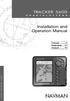 TRACKER 5600 C H A R T P L O T T E R S Installation and Operation Manual Français... 2 Nederlands... 41 Deutsch... 79 www.navman.com NAVMAN Inhoud 1 Inleiding... 44 1-1 Onderhoud... 44 1-2 Plug-in cartridges...
TRACKER 5600 C H A R T P L O T T E R S Installation and Operation Manual Français... 2 Nederlands... 41 Deutsch... 79 www.navman.com NAVMAN Inhoud 1 Inleiding... 44 1-1 Onderhoud... 44 1-2 Plug-in cartridges...
NAVMAN. TRACKER 5500, 5500i 5100 and 5100i. Installation and Operation Manual. www.navman.com. Français... 2 Nederlands... 41 Deutsch...
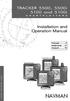 TRACKER 5500, 5500i 5100 and 5100i C H A R T P L O T T E R S Installation and Operation Manual Français... 2 Nederlands... 41 Deutsch... 79 TRACKER 5100i TRACKER 5500 www.navman.com TRACKER 5100 TRACKER
TRACKER 5500, 5500i 5100 and 5100i C H A R T P L O T T E R S Installation and Operation Manual Français... 2 Nederlands... 41 Deutsch... 79 TRACKER 5100i TRACKER 5500 www.navman.com TRACKER 5100 TRACKER
Explorer 650. Kaartplotter en Fishfinder Installatie- en bedieningshandleiding. www.northstarnav.com
 Explorer 650 Kaartplotter en Fishfinder Installatie- en bedieningshandleiding www.northstarnav.com ! CAUTION BELANGRIJKE VEILIGHEIDSINFORMATIE Lees voor installatie en gebruik aandachtig door.! WARNING
Explorer 650 Kaartplotter en Fishfinder Installatie- en bedieningshandleiding www.northstarnav.com ! CAUTION BELANGRIJKE VEILIGHEIDSINFORMATIE Lees voor installatie en gebruik aandachtig door.! WARNING
TRACKFISH 6600 CHARTPLOTTER AND FISHFINDER. Installation and Operation Manual. Nederlands NAVMAN
 TRACKFISH 6600 CHARTPLOTTER AND FISHFINDER Installation and Operation Manual Nederlands w w w. n a v m a n. c o m NAVMAN Inhoud 1 Inleiding... 5 1-1 Schoonmaak en onderhoud...5 1-2 Plug-in Kaart... 1-3
TRACKFISH 6600 CHARTPLOTTER AND FISHFINDER Installation and Operation Manual Nederlands w w w. n a v m a n. c o m NAVMAN Inhoud 1 Inleiding... 5 1-1 Schoonmaak en onderhoud...5 1-2 Plug-in Kaart... 1-3
Installatie- en bedieningshandleiding
 w w w. n a v m a n. c o m Tracker 5505/5605 Pilot 3380 C H A RA TU PT LO OP T I TL E O R T Installatie- en bedieningshandleiding ! CAUTION BELANGRIJKE VEILIGHEIDSINFORMATIE Lees voor installatie en gebruik
w w w. n a v m a n. c o m Tracker 5505/5605 Pilot 3380 C H A RA TU PT LO OP T I TL E O R T Installatie- en bedieningshandleiding ! CAUTION BELANGRIJKE VEILIGHEIDSINFORMATIE Lees voor installatie en gebruik
Explorer 557/567. Kaartplotters Installatie- en bedieningshandleiding.
 Explorer 557/567 Kaartplotters Installatie- en bedieningshandleiding www.northstarnav.com BELANGRIJKE VEILIGHEIDSINFORMATIE Lees voor installatie en gebruik aandachtig door. DANGER! WARNING! CAUTION CAUTION
Explorer 557/567 Kaartplotters Installatie- en bedieningshandleiding www.northstarnav.com BELANGRIJKE VEILIGHEIDSINFORMATIE Lees voor installatie en gebruik aandachtig door. DANGER! WARNING! CAUTION CAUTION
Explorer 660. Kaartplotters Installatie- en bedieningshandleiding.
 Explorer 660 Kaartplotters Installatie- en bedieningshandleiding www.northstarnav.com BELANGRIJKE VEILIGHEIDSINFORMATIE Lees voor installatie en gebruik aandachtig door. DANGER! WARNING! CAUTION CAUTION
Explorer 660 Kaartplotters Installatie- en bedieningshandleiding www.northstarnav.com BELANGRIJKE VEILIGHEIDSINFORMATIE Lees voor installatie en gebruik aandachtig door. DANGER! WARNING! CAUTION CAUTION
Explorer 657. Kaartplotter & FishFinder Installatie- en bedieningshandleiding.
 Explorer 657 Kaartplotter & FishFinder Installatie- en bedieningshandleiding www.northstarnav.com BELANGRIJKE VEILIGHEIDSINFORMATIE Lees voor installatie en gebruik aandachtig door. DANGER! WARNING! CAUTION
Explorer 657 Kaartplotter & FishFinder Installatie- en bedieningshandleiding www.northstarnav.com BELANGRIJKE VEILIGHEIDSINFORMATIE Lees voor installatie en gebruik aandachtig door. DANGER! WARNING! CAUTION
NEDERLANDS. Snelstartgids GPS 100 GLOBAL POSITIONING SYSTEM ONTVANGER. Instructies om u op weg te helpen! Niets overtreft een Cobra
 NEDERLANDS Snelstartgids GPS 100 GLOBAL POSITIONING SYSTEM ONTVANGER Instructies om u op weg te helpen! Niets overtreft een Cobra GPS 100 GLOBAL POSITIONING SYSTEM UITZOOMEN- KNOP UITZOOMEN- KNOP Bevestigingspunt
NEDERLANDS Snelstartgids GPS 100 GLOBAL POSITIONING SYSTEM ONTVANGER Instructies om u op weg te helpen! Niets overtreft een Cobra GPS 100 GLOBAL POSITIONING SYSTEM UITZOOMEN- KNOP UITZOOMEN- KNOP Bevestigingspunt
NEDERLANDS. S n e l s t a r t g i d s GPS 100 S GLOBAL POSITIONING SYSTEM ONTVANGER. Instructies om u op weg te helpen! Niets overtreft een Cobra
 NEDERLANDS S n e l s t a r t g i d s GPS 100 S GLOBAL POSITIONING SYSTEM ONTVANGER Instructies om u op weg te helpen! Niets overtreft een Cobra GPS 100 S GLOBAL POSITIONING SYSTEM UITZOOMEN- KNOP UITZOOMEN-
NEDERLANDS S n e l s t a r t g i d s GPS 100 S GLOBAL POSITIONING SYSTEM ONTVANGER Instructies om u op weg te helpen! Niets overtreft een Cobra GPS 100 S GLOBAL POSITIONING SYSTEM UITZOOMEN- KNOP UITZOOMEN-
Installatie- en bedieningshandleiding
 Datahelm 8120 Installatie- en bedieningshandleiding w w w. n a v m a n. c o m ! CAUTION BELANGRIJKE VEILIGHEIDSINFORMATIE Lees voor installatie en gebruik aandachtig door.! WARNING DANGER! CAUTION! CAUTION
Datahelm 8120 Installatie- en bedieningshandleiding w w w. n a v m a n. c o m ! CAUTION BELANGRIJKE VEILIGHEIDSINFORMATIE Lees voor installatie en gebruik aandachtig door.! WARNING DANGER! CAUTION! CAUTION
GPS NAVIGATION SYSTEM QUICK START USER MANUAL
 GPS NAVIGATION SYSTEM QUICK START USER MANUAL DUTCH Van start gaan Als u de navigatiesoftware de eerste keer gebruikt, wordt een automatisch proces gestart voor het instellen van de basisinstellingen.
GPS NAVIGATION SYSTEM QUICK START USER MANUAL DUTCH Van start gaan Als u de navigatiesoftware de eerste keer gebruikt, wordt een automatisch proces gestart voor het instellen van de basisinstellingen.
i7 0 Verkorte gebruikershandleiding Dutch Document number: 86141-1 Date: 11-2010
 i7 0 Verkorte gebruikershandleiding Dutch Document number: 86141-1 Date: 11-2010 DUTCH Document number: 86141-1 Date: 11-2010 Instrumentbesturingen Besturen van indeling en functies. Het instrument inschakelen
i7 0 Verkorte gebruikershandleiding Dutch Document number: 86141-1 Date: 11-2010 DUTCH Document number: 86141-1 Date: 11-2010 Instrumentbesturingen Besturen van indeling en functies. Het instrument inschakelen
BEP 600-TLM2 CONTOUR MATRIX TANK MONITOR INSTALLATIE EN GEBRUIKS AANWIJZING
 BEP 600-TLM2 CONTOUR MATRIX TANK MONITOR INSTALLATIE EN GEBRUIKS AANWIJZING INDEX KENMERKEN 3 AFMETINGEN 3 AANSLUIT SCHEMA 4 GEBRUIK 5 NOTITIES 6 ALARMEN EN STILALARM 7 MENU OVERZICHT 7 SET-UP EN PROGRAMMERING
BEP 600-TLM2 CONTOUR MATRIX TANK MONITOR INSTALLATIE EN GEBRUIKS AANWIJZING INDEX KENMERKEN 3 AFMETINGEN 3 AANSLUIT SCHEMA 4 GEBRUIK 5 NOTITIES 6 ALARMEN EN STILALARM 7 MENU OVERZICHT 7 SET-UP EN PROGRAMMERING
GPS repeater. Inleiding
 NASA GPS repeater Inleiding De Clipper GPS repeater wordt geleverd met 10 meter kabel, een 9 pins RS 232 connector en een 12 Volt voedingkabel. Het apparaat neemt gegevens over zoals verzonden door een
NASA GPS repeater Inleiding De Clipper GPS repeater wordt geleverd met 10 meter kabel, een 9 pins RS 232 connector en een 12 Volt voedingkabel. Het apparaat neemt gegevens over zoals verzonden door een
A.I.S. RADAR ONTVANGER GEBRUIKERS HANDLEIDING
 A.I.S. RADAR ONTVANGER GEBRUIKERS HANDLEIDING NASA NAUTISCHE INSTRUMENTEN NASA MARINE LTD BOULTON ROAD STEVENAGE HERTS. SG1 4QG 00 44 (0) 1438 354033 Introductie De AIS radar bestaat uit een dubbele frequentie
A.I.S. RADAR ONTVANGER GEBRUIKERS HANDLEIDING NASA NAUTISCHE INSTRUMENTEN NASA MARINE LTD BOULTON ROAD STEVENAGE HERTS. SG1 4QG 00 44 (0) 1438 354033 Introductie De AIS radar bestaat uit een dubbele frequentie
H A N D L E I D I N G E L V 1 5
 H A N D L E I D I N G E L L @ V 1 5 INHOUD Revision Data... 2 Introductie... 3 Ell@ Layout... 4 Aanzetten Ell@... 5 Unlocken van Ell@... 5 Hoofdmenu... 5 Raadplegen planning... 6 Invoeren prestatie...
H A N D L E I D I N G E L L @ V 1 5 INHOUD Revision Data... 2 Introductie... 3 Ell@ Layout... 4 Aanzetten Ell@... 5 Unlocken van Ell@... 5 Hoofdmenu... 5 Raadplegen planning... 6 Invoeren prestatie...
Mapsource. handleiding Mapsource vs. 6.16.3 2010 www.hansenwebsites.nl
 Mapsource handleiding Mapsource vs. 6.16.3 2010 www.hansenwebsites.nl Inhoud deel 1 Schermindeling Menu s Werkbalken Statusbalk tabbladen Kaartmateriaal Kaartmateriaal selecteren Kaartmateriaal verwijderen
Mapsource handleiding Mapsource vs. 6.16.3 2010 www.hansenwebsites.nl Inhoud deel 1 Schermindeling Menu s Werkbalken Statusbalk tabbladen Kaartmateriaal Kaartmateriaal selecteren Kaartmateriaal verwijderen
OREGON -serie 450, 450t, 550, 550t. snelstartgids
 OREGON -serie 450, 450t, 550, 550t snelstartgids Waarschuwing Lees de gids Belangrijke veiligheidsen productinformatie in de verpakking voor productwaarschuwingen en andere belangrijke informatie. De Oregon
OREGON -serie 450, 450t, 550, 550t snelstartgids Waarschuwing Lees de gids Belangrijke veiligheidsen productinformatie in de verpakking voor productwaarschuwingen en andere belangrijke informatie. De Oregon
Copyright Informatie. Gebruikers Handleiding innoxplore ix-g78 21
 Copyright Informatie Alle rechten voorbehouden. Deze publicatie of delen hiervan mogen niet zonder toestemming van onze firma mogen worden gereproduceerd, uitgezonden, of opgeslagen in een opvraagbaar
Copyright Informatie Alle rechten voorbehouden. Deze publicatie of delen hiervan mogen niet zonder toestemming van onze firma mogen worden gereproduceerd, uitgezonden, of opgeslagen in een opvraagbaar
NAVIGATIE. Quick Start Guide X-302MH. Nederlands. Rev 1.0
 NAVIGATIE Quick Start Guide X-302MH Nederlands Rev 1.0 Van start gaan Als u de navigatiesoftware de eerste keer gebruikt, wordt een automatisch proces gestart voor het instellen van de basisinstellingen.
NAVIGATIE Quick Start Guide X-302MH Nederlands Rev 1.0 Van start gaan Als u de navigatiesoftware de eerste keer gebruikt, wordt een automatisch proces gestart voor het instellen van de basisinstellingen.
H A N D L E I D I N G D A Z A T O O L S - O N T V A N G E R
 H A N D L E I D I N G D A Z A T O O L S - O N T V A N G E R 2 0 1 6 0 8 2 4 INHOUDSOPGAVE 1. Software in 3 stappen geïnstalleerd...1 Stap 1: Downloaden van de software...1 Stap 2: Starten met de installatie...2
H A N D L E I D I N G D A Z A T O O L S - O N T V A N G E R 2 0 1 6 0 8 2 4 INHOUDSOPGAVE 1. Software in 3 stappen geïnstalleerd...1 Stap 1: Downloaden van de software...1 Stap 2: Starten met de installatie...2
Handleiding Icespy MR software
 Handleiding Icespy MR software Versie 4.40.04 Wij danken u voor de aanschaf van deze IceSpy producten en adviseren u om deze handleiding goed door te nemen. 2 INHOUDSOPGAVE: 1. Installeren van de software...
Handleiding Icespy MR software Versie 4.40.04 Wij danken u voor de aanschaf van deze IceSpy producten en adviseren u om deze handleiding goed door te nemen. 2 INHOUDSOPGAVE: 1. Installeren van de software...
Head Pilot v Gebruikershandleiding
 Head Pilot v1.1.3 Gebruikershandleiding Inhoud 1 Installatie... 4 2 Head Pilot Gebruiken... 7 2.2 Werkbalk presentatie... 7 2.3 Profielen beheren... 13 2.3.1 Maak een profiel... 13 2.3.2 Verwijder een
Head Pilot v1.1.3 Gebruikershandleiding Inhoud 1 Installatie... 4 2 Head Pilot Gebruiken... 7 2.2 Werkbalk presentatie... 7 2.3 Profielen beheren... 13 2.3.1 Maak een profiel... 13 2.3.2 Verwijder een
Ftc Wenters GPS info 17 maart 2010
 Agenda 1. Installeren software 2. Beschrijving GPS 3. Aanmelden FTC Wenters site 3.1. Aanmelden niet geregistreerde bezoekers 3.2. Aanmelden en inloggen voor geregistreerde bezoekers 4. Het downloaden
Agenda 1. Installeren software 2. Beschrijving GPS 3. Aanmelden FTC Wenters site 3.1. Aanmelden niet geregistreerde bezoekers 3.2. Aanmelden en inloggen voor geregistreerde bezoekers 4. Het downloaden
O-synce NAVI2move. Gebruikershandleiding NEDERLANDS
 O-synce NAVI2move Gebruikershandleiding NEDERLANDS Versie Juni 2011 1 OM TE BEGINNEN... 4 1.1 Download en installeer het NaviControlCenter...4 1.2 Opladen...4 1.3 Het aan- en uitzetten van de NAVI2move...4
O-synce NAVI2move Gebruikershandleiding NEDERLANDS Versie Juni 2011 1 OM TE BEGINNEN... 4 1.1 Download en installeer het NaviControlCenter...4 1.2 Opladen...4 1.3 Het aan- en uitzetten van de NAVI2move...4
Uw gebruiksaanwijzing. NAVMAN F-SERIES DESKTOP F20 http://nl.yourpdfguides.com/dref/1220726
 U kunt de aanbevelingen in de handleiding, de technische gids of de installatie gids voor NAVMAN F-SERIES DESKTOP F20. U vindt de antwoorden op al uw vragen over de NAVMAN F-SERIES DESKTOP F20 in de gebruikershandleiding
U kunt de aanbevelingen in de handleiding, de technische gids of de installatie gids voor NAVMAN F-SERIES DESKTOP F20. U vindt de antwoorden op al uw vragen over de NAVMAN F-SERIES DESKTOP F20 in de gebruikershandleiding
VAART. Zodra er snelheid en beweging is, weet de GPS welke kant uw boot uitgaat en kan dit aangeven op het display
 GPS hoofdscherm Met het hoofdscherm kunt u uw beetboot navigeren naar een eerder opgeslagen marker. Wel moet u er aan denken dat 1) De GPS nauwkeurigheid per fix kan verschillen, tot 10 meter afwijking
GPS hoofdscherm Met het hoofdscherm kunt u uw beetboot navigeren naar een eerder opgeslagen marker. Wel moet u er aan denken dat 1) De GPS nauwkeurigheid per fix kan verschillen, tot 10 meter afwijking
Start de applicatie op om naar het inlogscherm te gaan. Onthoudt mijn gegevens
 iphone app - Users Users - iphone App Deze Paxton applicatie is gratis verkrijgbaar in de App Store. Deze applicatie is ontwikkeld om gebruikt te worden op elk ios apparaat versie 5.1 of hoger en is uitgevoerd
iphone app - Users Users - iphone App Deze Paxton applicatie is gratis verkrijgbaar in de App Store. Deze applicatie is ontwikkeld om gebruikt te worden op elk ios apparaat versie 5.1 of hoger en is uitgevoerd
TIPS EN HINTS VOOR BEGINNERS. Klik nu in de Menu balk op het menu item ELEMENT. Onder het woord Element gaat er nu vervolgens nu een sub menu open
 ........................................ TIPS EN HINTS VOOR BEGINNERS.................................................... Nadat u WinRail 8 heeft geïnstalleerd krijgt u automatisch een leeg werkblad waarop
........................................ TIPS EN HINTS VOOR BEGINNERS.................................................... Nadat u WinRail 8 heeft geïnstalleerd krijgt u automatisch een leeg werkblad waarop
9120 Kallo www.sonarcom.be +32 474 727 135 DRAADLOZE COLOR GPS MET TOUCHSCREEN. HANDLEIDING generatie 3
 Sint Ignatiusstraat 134 info@sonarcom.be 9120 Kallo www.sonarcom.be +32 474 727 135 DRAADLOZE COLOR GPS MET TOUCHSCREEN HANDLEIDING generatie 3 Touchzone voor menu spots dichtbij Touchzone voor basismenu
Sint Ignatiusstraat 134 info@sonarcom.be 9120 Kallo www.sonarcom.be +32 474 727 135 DRAADLOZE COLOR GPS MET TOUCHSCREEN HANDLEIDING generatie 3 Touchzone voor menu spots dichtbij Touchzone voor basismenu
NACSPORT TAG&GO HANDLEIDING. 3.2.1. Eigenschappen knop
 Handleiding NACSPORT TAG&GO HANDLEIDING 1. Introductie 2. Configureren en bestellen 3. Sjabloon (categorieën en descriptors) 3.1 Lijst sjablonen 3.2 Sjablonen bewerken 3.2.1. Eigenschappen knop 4. Analyseren
Handleiding NACSPORT TAG&GO HANDLEIDING 1. Introductie 2. Configureren en bestellen 3. Sjabloon (categorieën en descriptors) 3.1 Lijst sjablonen 3.2 Sjablonen bewerken 3.2.1. Eigenschappen knop 4. Analyseren
Gebruikers handleiding. JupiterPro. P2000 alarmontvanger
 Gebruikers handleiding JupiterPro P2000 alarmontvanger Inhoudsopgave: Functie toetsen. 3 Opties en functies. 4 Het scherm... 5 Ontvangen en lezen van de meldingen.. 6 Prioriteit per capcode selecteren
Gebruikers handleiding JupiterPro P2000 alarmontvanger Inhoudsopgave: Functie toetsen. 3 Opties en functies. 4 Het scherm... 5 Ontvangen en lezen van de meldingen.. 6 Prioriteit per capcode selecteren
iphone app - Rapporten
 iphone app - Rapporten Rapporten - iphone App Net2 AN1114-NL Deze Paxton applicatie is gratis verkrijgbaar in de App Store. Deze applicatie is ontwikkeld om gebruikt te worden op elk ios apparaat versie
iphone app - Rapporten Rapporten - iphone App Net2 AN1114-NL Deze Paxton applicatie is gratis verkrijgbaar in de App Store. Deze applicatie is ontwikkeld om gebruikt te worden op elk ios apparaat versie
OREGON -serie 200, 300, 400t, 400c, 400i, 550, 550t. verkorte handleiding
 OREGON -serie 200, 300, 400t, 400c, 400i, 550, 550t verkorte handleiding Lees de gids Belangrijke veiligheids- en productinformatie in de verpakking voor productwaarschuwingen en andere belangrijke informatie.
OREGON -serie 200, 300, 400t, 400c, 400i, 550, 550t verkorte handleiding Lees de gids Belangrijke veiligheids- en productinformatie in de verpakking voor productwaarschuwingen en andere belangrijke informatie.
Bestnr. 198322 Micro + 198335 Micro 2+ suevia Digitale schakelklok Data Micro +/2+
 Bestnr. 198322 Micro + 198335 Micro 2+ suevia Digitale schakelklok Data Micro +/2+ Alle rechten, ook vertalingen, voorbehouden. Niets uit deze uitgave mag worden verveelvoudigd, opgeslagen in een automatische
Bestnr. 198322 Micro + 198335 Micro 2+ suevia Digitale schakelklok Data Micro +/2+ Alle rechten, ook vertalingen, voorbehouden. Niets uit deze uitgave mag worden verveelvoudigd, opgeslagen in een automatische
13. Symbool-, Lijnstijlbibliotheek (Resource Editor)... 1
 13. Symbool-, Lijnstijlbibliotheek 13. Symbool-, Lijnstijlbibliotheek (Resource Editor)... 1 13.1. Inleiding...1 13.2. Icoonomschrijving...2 13.3. Menu Bestand...3 13.3.1. Nieuwe Bibliotheek maken... 3
13. Symbool-, Lijnstijlbibliotheek 13. Symbool-, Lijnstijlbibliotheek (Resource Editor)... 1 13.1. Inleiding...1 13.2. Icoonomschrijving...2 13.3. Menu Bestand...3 13.3.1. Nieuwe Bibliotheek maken... 3
Waarschuwingen. Controleer dat uw positie stabiel is voordat u uw reis begint.
 De onderstaande symbolen worden in de handleiding en op het apparaat zelf gebruikt als waarschuwing. Hiermee wordt getoond hoe het product veilig en correct wordt gebruikt om persoonlijk letsel aan u en
De onderstaande symbolen worden in de handleiding en op het apparaat zelf gebruikt als waarschuwing. Hiermee wordt getoond hoe het product veilig en correct wordt gebruikt om persoonlijk letsel aan u en
Positionering Nokia N76-1
 Nokia N76-1 2007 Nokia. Alle rechten voorbehouden. Nokia, Nokia Connecting People, Nseries en N76 zijn handelsmerken of gedeponeerde handelsmerken van Nokia Corporation. Namen van andere producten en bedrijven
Nokia N76-1 2007 Nokia. Alle rechten voorbehouden. Nokia, Nokia Connecting People, Nseries en N76 zijn handelsmerken of gedeponeerde handelsmerken van Nokia Corporation. Namen van andere producten en bedrijven
GPS 72H. verkorte handleiding
 GPS 72H verkorte handleiding Lees de gids Belangrijke veiligheidsen productinformatie in de verpakking voor productwaarschuwingen en andere belangrijke informatie. Uitleg over de handleiding Als u wordt
GPS 72H verkorte handleiding Lees de gids Belangrijke veiligheidsen productinformatie in de verpakking voor productwaarschuwingen en andere belangrijke informatie. Uitleg over de handleiding Als u wordt
Installatie & Snelstart Gids iais Wireless(draadloos) AIS Ontvanger en NMEA Server
 Installatie & Snelstart Gids iais Wireless(draadloos) AIS Ontvanger en NMEA Server SNELSTART GIDS iais VR1.01 1. Introductie Hartelijk dank voor het aanschaffen van de iais Ontvanger. Het is aan te bevelen
Installatie & Snelstart Gids iais Wireless(draadloos) AIS Ontvanger en NMEA Server SNELSTART GIDS iais VR1.01 1. Introductie Hartelijk dank voor het aanschaffen van de iais Ontvanger. Het is aan te bevelen
Toepassingsvoorbeeld: Bestaand alarmsysteem met e- Domotica koppelen
 Toepassingsvoorbeeld: Bestaand alarmsysteem met e- Domotica koppelen NL Toepassingsvoorbeeld: Bestaand alarmsysteem met e-domotica koppelen Inhoudsopgave 2 NEDERLANDS 1.0 Introductie...2 1.1 Koppelen met
Toepassingsvoorbeeld: Bestaand alarmsysteem met e- Domotica koppelen NL Toepassingsvoorbeeld: Bestaand alarmsysteem met e-domotica koppelen Inhoudsopgave 2 NEDERLANDS 1.0 Introductie...2 1.1 Koppelen met
Medaillon. Gebruiksaanwijzing GSM/ GPS/ GPRS. www.anabell.nl
 Medaillon GSM/ GPS/ GPRS Gebruiksaanwijzing www.anabell.nl 1 Voorbereiden voor gebruik Installatie micro SIM Kaart - Installeer de micro SIM kaart in het toestel. De SIM kaart is nodig voor het opzetten
Medaillon GSM/ GPS/ GPRS Gebruiksaanwijzing www.anabell.nl 1 Voorbereiden voor gebruik Installatie micro SIM Kaart - Installeer de micro SIM kaart in het toestel. De SIM kaart is nodig voor het opzetten
Afstandsbediening Telis 16 RTS
 Afstandsbediening Telis 16 RTS Bedieningshandleiding Telis 16 RTS Pure Art.nr. 1811020 Telis 16 RTS Silver Art.nr. 1811021 Afstandsbediening Telis 16 RTS 16 Kanaals zender met display Telis 16 RTS Pure
Afstandsbediening Telis 16 RTS Bedieningshandleiding Telis 16 RTS Pure Art.nr. 1811020 Telis 16 RTS Silver Art.nr. 1811021 Afstandsbediening Telis 16 RTS 16 Kanaals zender met display Telis 16 RTS Pure
Alleen voor Trip 2, 2L, 3 en 5W Gebruikershandleiding. NEDERLANDS
 Alleen voor Trip 2, 2L, 3 en 5W Gebruikershandleiding. NEDERLANDS WELKOM. Hartelijk dank voor je aankoop van een Bontrager Trip -computer. We hopen dat je vele kilometers lang plezier aan deze computer
Alleen voor Trip 2, 2L, 3 en 5W Gebruikershandleiding. NEDERLANDS WELKOM. Hartelijk dank voor je aankoop van een Bontrager Trip -computer. We hopen dat je vele kilometers lang plezier aan deze computer
Point2Share handleiding eindgebruikers Window 8
 Point2Share handleiding eindgebruikers Window 8 Wat is Point2Share? Met Point2Share kunt u eenvoudig vergaderingen bijwonen georganiseerd door uw bedrijf waarbij u gebruik maakt van uw Windows 8 tablet
Point2Share handleiding eindgebruikers Window 8 Wat is Point2Share? Met Point2Share kunt u eenvoudig vergaderingen bijwonen georganiseerd door uw bedrijf waarbij u gebruik maakt van uw Windows 8 tablet
DUTCH Document number: Date:
 DUTCH Document number: 86142-1 Date: 02-2011 Let op: Zorg dat u er altijd zicht op hebt Met automatische koersbesturing is het besturen van uw schip gemakkelijker, maar het is GEEN vervanging van goed
DUTCH Document number: 86142-1 Date: 02-2011 Let op: Zorg dat u er altijd zicht op hebt Met automatische koersbesturing is het besturen van uw schip gemakkelijker, maar het is GEEN vervanging van goed
NEDERLANDS. Snelstartgids GPS 500 GLOBAL POSITIONING SYSTEM ONTVANGER. Instructies om u op weg te helpen! Niets overtreft een Cobra
 NEDERLANDS Snelstartgids GPS 500 GLOBAL POSITIONING SYSTEM ONTVANGER Instructies om u op weg te helpen! Niets overtreft een Cobra GPS 500 GLOBAL POSITIONING SYSTEM 5 AAN/UIT- en ACHTERLICHT-knop ENTER-knop
NEDERLANDS Snelstartgids GPS 500 GLOBAL POSITIONING SYSTEM ONTVANGER Instructies om u op weg te helpen! Niets overtreft een Cobra GPS 500 GLOBAL POSITIONING SYSTEM 5 AAN/UIT- en ACHTERLICHT-knop ENTER-knop
Handleiding R.E.D. Remote Echo Depthsounder:
 Handleiding R.E.D. Remote Echo Depthsounder: Montage van de R.E.D. in uw voerboot: Zoek eerst een geschikte vlakke plek op in de boot voor het monteren van de sensor, deze plek goed afschuren met schuurpapier
Handleiding R.E.D. Remote Echo Depthsounder: Montage van de R.E.D. in uw voerboot: Zoek eerst een geschikte vlakke plek op in de boot voor het monteren van de sensor, deze plek goed afschuren met schuurpapier
Uw gebruiksaanwijzing. SONY NAS-SC55PKE
 U kunt de aanbevelingen in de handleiding, de technische gids of de installatie gids voor. U vindt de antwoorden op al uw vragen over de in de gebruikershandleiding (informatie, specificaties, veiligheidsaanbevelingen,
U kunt de aanbevelingen in de handleiding, de technische gids of de installatie gids voor. U vindt de antwoorden op al uw vragen over de in de gebruikershandleiding (informatie, specificaties, veiligheidsaanbevelingen,
AN0016-NL. Een plattegrond toevoegen. Overzicht. Een plattegrond toevoegen
 Een plattegrond toevoegen Overzicht Met plattegronden kunnen softwaregebruikers de locatie monitoren met behulp van interactieve grafische plattegronden. Een plattegrond kan deuren, apparaten, soft buttons
Een plattegrond toevoegen Overzicht Met plattegronden kunnen softwaregebruikers de locatie monitoren met behulp van interactieve grafische plattegronden. Een plattegrond kan deuren, apparaten, soft buttons
Uw gebruiksaanwijzing. LENCO MES-221 http://nl.yourpdfguides.com/dref/2321283
 U kunt de aanbevelingen in de handleiding, de technische gids of de installatie gids voor LENCO MES-221. U vindt de antwoorden op al uw vragen over de LENCO MES-221 in de gebruikershandleiding (informatie,
U kunt de aanbevelingen in de handleiding, de technische gids of de installatie gids voor LENCO MES-221. U vindt de antwoorden op al uw vragen over de LENCO MES-221 in de gebruikershandleiding (informatie,
iphone app - Roll Call
 iphone app - Roll Call Roll Call - iphone App Deze Paxton applicatie is gratis verkrijgbaar in de App Store. Deze applicatie is ontwikkeld om gebruikt te worden op elk ios apparaat versie 5.1 of hoger
iphone app - Roll Call Roll Call - iphone App Deze Paxton applicatie is gratis verkrijgbaar in de App Store. Deze applicatie is ontwikkeld om gebruikt te worden op elk ios apparaat versie 5.1 of hoger
IDPF-700 HANDLEIDING
 IDPF-700 HANDLEIDING Kenmerken product: Resolutie: 480x234 pixels Ondersteunde media: SD/ MMC en USB-sticks Fotoformaat: JPEG Foto-effecten: kleur, mono, en sepia Zoomen en draaien van afbeeldingen Meerdere
IDPF-700 HANDLEIDING Kenmerken product: Resolutie: 480x234 pixels Ondersteunde media: SD/ MMC en USB-sticks Fotoformaat: JPEG Foto-effecten: kleur, mono, en sepia Zoomen en draaien van afbeeldingen Meerdere
Werkinstructie CareAssist Internet Urenregistratie
 6a Werkinstructie CareAssist Internet Urenregistratie Datum Juni 2012 V3.0 Inhoudsopgave 1. Naar CareAssist internet urenregistratie 3 1.1 Toegang tot CareAssist internet urenregistratie 3 1.2 Toevoegen
6a Werkinstructie CareAssist Internet Urenregistratie Datum Juni 2012 V3.0 Inhoudsopgave 1. Naar CareAssist internet urenregistratie 3 1.1 Toegang tot CareAssist internet urenregistratie 3 1.2 Toevoegen
Handleiding. GSM/GPS/WiFi polshorloge
 Handleiding GSM/GPS/WiFi polshorloge 1 Product Beschrijving 1.1 Product Afbeelding Het AnaBell GSM/GPS Polshorloge is de nieuwste generatie van GSM telefonie gecombineerd met GPS technologie. Het is een
Handleiding GSM/GPS/WiFi polshorloge 1 Product Beschrijving 1.1 Product Afbeelding Het AnaBell GSM/GPS Polshorloge is de nieuwste generatie van GSM telefonie gecombineerd met GPS technologie. Het is een
InteGra Gebruikershandleiding 1
 InteGra Gebruikershandleiding 1 Algemeen Met dank voor de keuze van dit product aangeboden door SATEL. Hoge kwaliteit en vele functies met een simpele bediening zijn de voordelen van deze inbraak alarmcentrale.
InteGra Gebruikershandleiding 1 Algemeen Met dank voor de keuze van dit product aangeboden door SATEL. Hoge kwaliteit en vele functies met een simpele bediening zijn de voordelen van deze inbraak alarmcentrale.
Uw gebruiksaanwijzing. HP COMPAQ D230 MICROTOWER DESKTOP PC
 U kunt de aanbevelingen in de handleiding, de technische gids of de installatie gids voor HP COMPAQ D230 MICROTOWER DESKTOP PC. U vindt de antwoorden op al uw vragen over de HP COMPAQ D230 MICROTOWER DESKTOP
U kunt de aanbevelingen in de handleiding, de technische gids of de installatie gids voor HP COMPAQ D230 MICROTOWER DESKTOP PC. U vindt de antwoorden op al uw vragen over de HP COMPAQ D230 MICROTOWER DESKTOP
Sharpdesk Mobile V1.1 Gebruikershandleiding
 Sharpdesk Mobile V1.1 Gebruikershandleiding Voor de iphone SHARP CORPORATION April 27, 2012 1 Inhoudsopgave 1 Overzicht... 3 2 Ondersteunde besturingssystemen... Fout! Bladwijzer niet gedefinieerd. 3 Installatie
Sharpdesk Mobile V1.1 Gebruikershandleiding Voor de iphone SHARP CORPORATION April 27, 2012 1 Inhoudsopgave 1 Overzicht... 3 2 Ondersteunde besturingssystemen... Fout! Bladwijzer niet gedefinieerd. 3 Installatie
draaimolen programmeren PC
 Roboc@r draaimolen programmeren PC Draaimolen inleiding tot het programmeren Een draaimolen kom je in verschillende uitvoeringen tegen op dorpsfeesten en in pretparken. De eerste door een motor aangedreven
Roboc@r draaimolen programmeren PC Draaimolen inleiding tot het programmeren Een draaimolen kom je in verschillende uitvoeringen tegen op dorpsfeesten en in pretparken. De eerste door een motor aangedreven
Verbindingsgids (voor D-SLR-camera s) Nl
 SB7J01(1F)/ 6MB4121F-01 Verbindingsgids (voor D-SLR-camera s) Nl Inhoudsopgave Inleiding...2 De interface...2 Problemen met verbinden?...2 Meer over SnapBridge...2 Wat heeft u nodig...3 Wat SnapBridge
SB7J01(1F)/ 6MB4121F-01 Verbindingsgids (voor D-SLR-camera s) Nl Inhoudsopgave Inleiding...2 De interface...2 Problemen met verbinden?...2 Meer over SnapBridge...2 Wat heeft u nodig...3 Wat SnapBridge
Inhoudsopgave: Inhoudsopgave 1 Inleiding 2 Televisie menu. 4 Radio menu. 6 MiniGids. 8 TV Gids . Programma informatie oproepen. Kiezen en Kijken...
 TV Menu Inhoudsopgave: Inhoudsopgave 1 Inleiding 2 Televisie menu. 4 Radio menu. 6 MiniGids. 8 TV Gids. 11 Programma informatie oproepen. 20 Kiezen en Kijken... 22 Bedienen van Kiezen en Kijken.. 24 Eredivisie
TV Menu Inhoudsopgave: Inhoudsopgave 1 Inleiding 2 Televisie menu. 4 Radio menu. 6 MiniGids. 8 TV Gids. 11 Programma informatie oproepen. 20 Kiezen en Kijken... 22 Bedienen van Kiezen en Kijken.. 24 Eredivisie
Uw gebruiksaanwijzing. CREATIVE DESKTOP WIRELESS 9000 PRO
 U kunt de aanbevelingen in de handleiding, de technische gids of de installatie gids voor CREATIVE DESKTOP WIRELESS 9000 PRO. U vindt de antwoorden op al uw vragen over de CREATIVE DESKTOP WIRELESS 9000
U kunt de aanbevelingen in de handleiding, de technische gids of de installatie gids voor CREATIVE DESKTOP WIRELESS 9000 PRO. U vindt de antwoorden op al uw vragen over de CREATIVE DESKTOP WIRELESS 9000
Doe het zelf installatiehandleiding
 Doe het zelf installatiehandleiding Inleiding Deze handleiding helpt u bij het installeren van KSYOS TeleDermatologie. De installatie duurt maximaal 30 minuten, als u alle onderdelen van het systeem gereed
Doe het zelf installatiehandleiding Inleiding Deze handleiding helpt u bij het installeren van KSYOS TeleDermatologie. De installatie duurt maximaal 30 minuten, als u alle onderdelen van het systeem gereed
MyNice Welcome MyNice Welcome app to control your home
 MyNice Welcome MyNice Welcome app to control your home NL - Aanwijzingen en aanbevelingen voor installatie en gebruik ELEKTRISCHE AANSLUITINGEN NEDERLANDS Volledige en originele instructies INHOUDSOPGAVE
MyNice Welcome MyNice Welcome app to control your home NL - Aanwijzingen en aanbevelingen voor installatie en gebruik ELEKTRISCHE AANSLUITINGEN NEDERLANDS Volledige en originele instructies INHOUDSOPGAVE
Sharpdesk Mobile V1.1 Gebruikershandleiding
 Sharpdesk Mobile V1.1 Gebruikershandleiding Voor de ipad SHARP CORPORATION 27 April, 2012 1 Inhoudsopgave 1 Overzicht... 3 2 Ondersteunde besturingssystemen... 4 3 Installatie en starten van de applicatie...
Sharpdesk Mobile V1.1 Gebruikershandleiding Voor de ipad SHARP CORPORATION 27 April, 2012 1 Inhoudsopgave 1 Overzicht... 3 2 Ondersteunde besturingssystemen... 4 3 Installatie en starten van de applicatie...
Installatiehandleiding Windows 98
 Installatiehandleiding Windows 98 Installatiehandleiding voor de systeembeheerder Arno Schoon IO1D4.1 Installatiehandleiding Windows 98 ICT Beheerder BOL-4 leerjaar 1 Koning Willem I College Project 2
Installatiehandleiding Windows 98 Installatiehandleiding voor de systeembeheerder Arno Schoon IO1D4.1 Installatiehandleiding Windows 98 ICT Beheerder BOL-4 leerjaar 1 Koning Willem I College Project 2
Installatiehandleiding Z-Wave Stick voor Autarco omvormers
 Installatiehandleiding Z-Wave Stick voor Autarco omvormers Autarco Group B.V. 2019-03-15 Contactgegevens Autarco Group B.V. Schansoord 60 5469 DT Erp The Netherlands www.autarco.com info@autarco.com Andere
Installatiehandleiding Z-Wave Stick voor Autarco omvormers Autarco Group B.V. 2019-03-15 Contactgegevens Autarco Group B.V. Schansoord 60 5469 DT Erp The Netherlands www.autarco.com info@autarco.com Andere
1. Deze handleiding gebruiken
 1. Deze handleiding gebruiken Onderwerp Aan elk onderwerp zijn een nummer en titel toegewezen. Onderdeel Aan elk onderdeel is een titel toegewezen. Bedieningshandeling Aan elke bedieningshandeling is een
1. Deze handleiding gebruiken Onderwerp Aan elk onderwerp zijn een nummer en titel toegewezen. Onderdeel Aan elk onderdeel is een titel toegewezen. Bedieningshandeling Aan elke bedieningshandeling is een
Syncro AS. Analoge Brandmeldcentrale. Gebruikershandleiding. Man V1.0NL
 Syncro AS Analoge Brandmeldcentrale Gebruikershandleiding Man-1100 030209V1.0NL Index Section Page 1. Inleiding...2 2. Bediening...2 3.1 Bedieningsniveau 1...2 3.2 Bedieningsniveau 2...2 3. Alarmen...2
Syncro AS Analoge Brandmeldcentrale Gebruikershandleiding Man-1100 030209V1.0NL Index Section Page 1. Inleiding...2 2. Bediening...2 3.1 Bedieningsniveau 1...2 3.2 Bedieningsniveau 2...2 3. Alarmen...2
nüvi verkorte handleiding
 nüvi 510 verkorte handleiding Belangrijke informatie Lees de gids Belangrijke veiligheidsen productinformatie in de verpakking voor productwaarschuwingen en andere belangrijke informatie. Waarschuwing:
nüvi 510 verkorte handleiding Belangrijke informatie Lees de gids Belangrijke veiligheidsen productinformatie in de verpakking voor productwaarschuwingen en andere belangrijke informatie. Waarschuwing:
Bediening van de Memory Stick-speler
 Bediening Bediening van de Memory Stick-speler Over Memory Sticks Stel Memory Sticks niet bloot aan statische elektriciteit en elektrische bronnen. Dit om te voorkomen dat gegevens op de stick verloren
Bediening Bediening van de Memory Stick-speler Over Memory Sticks Stel Memory Sticks niet bloot aan statische elektriciteit en elektrische bronnen. Dit om te voorkomen dat gegevens op de stick verloren
ICY Control Center Facility Management
 Gebruiksaanwijzing ICY Control Center Facility Management 1 2 Inhoudsopgave 1 Inloggen 5 1.1 Inloggen bij opstart 5 1.2 Wachtwoord vergeten 5 2 Het Dashboard 6 2.1 Samenvatting Dagplanning 6 2.2 Alarmen
Gebruiksaanwijzing ICY Control Center Facility Management 1 2 Inhoudsopgave 1 Inloggen 5 1.1 Inloggen bij opstart 5 1.2 Wachtwoord vergeten 5 2 Het Dashboard 6 2.1 Samenvatting Dagplanning 6 2.2 Alarmen
Duurzame energie. Aan de slag met de energiemeter van LEGO
 Duurzame energie Aan de slag met de energiemeter van LEGO LEGO, het LEGO logo, MINDSTORMS en het MINDSTORMS logo zijn handelsmerken van de LEGO Group. 2010 The LEGO Group. 1 Inhoudsopgave 1. Overzicht
Duurzame energie Aan de slag met de energiemeter van LEGO LEGO, het LEGO logo, MINDSTORMS en het MINDSTORMS logo zijn handelsmerken van de LEGO Group. 2010 The LEGO Group. 1 Inhoudsopgave 1. Overzicht
Snelstart Gids. Menustructuur. Opstarten en Afsluiten. Formatteren van Disk. 72xxHVI-ST Series DVR
 Menustructuur De menustructuur van de DS-72xxHVI-ST Serie DVR is als volgt: Opstarten en Afsluiten Het juist opstarten en afsluiten is cruciaal voor de levensduur van uw DVR. Opstarten van uw DVR: 1. Plaats
Menustructuur De menustructuur van de DS-72xxHVI-ST Serie DVR is als volgt: Opstarten en Afsluiten Het juist opstarten en afsluiten is cruciaal voor de levensduur van uw DVR. Opstarten van uw DVR: 1. Plaats
HDS Live Verkorte handleiding
 HDS Live Verkorte handleiding NL Toetsen Pagina's D FG MOB B C E H I J B C D E F G H I J Waypoint Pijlen Exit Enter In-/uitzoomen Menu Voeding Snelle toegang* Druk in om de Home pagina te activeren Druk
HDS Live Verkorte handleiding NL Toetsen Pagina's D FG MOB B C E H I J B C D E F G H I J Waypoint Pijlen Exit Enter In-/uitzoomen Menu Voeding Snelle toegang* Druk in om de Home pagina te activeren Druk
Uw gebruiksaanwijzing. NOKIA TME-3 http://nl.yourpdfguides.com/dref/828540
 U kunt de aanbevelingen in de handleiding, de technische gids of de installatie gids voor NOKIA TME-3. U vindt de antwoorden op al uw vragen over de NOKIA TME-3 in de gebruikershandleiding (informatie,
U kunt de aanbevelingen in de handleiding, de technische gids of de installatie gids voor NOKIA TME-3. U vindt de antwoorden op al uw vragen over de NOKIA TME-3 in de gebruikershandleiding (informatie,
IRIScan Anywhere 5. Scan anywhere, go paperless! PDF. Mobile scanner & OCR software. for Windows and Mac
 IRIScan Anywhere 5 PDF Scan anywhere, go paperless! for Windows and Mac Mobile scanner & OCR software Van start gaan Deze verkorte handleiding helpt u om aan de slag te gaan met de IRIScan TM Anywhere
IRIScan Anywhere 5 PDF Scan anywhere, go paperless! for Windows and Mac Mobile scanner & OCR software Van start gaan Deze verkorte handleiding helpt u om aan de slag te gaan met de IRIScan TM Anywhere
Elbo Technology BV Versie 1.1 Juni 2012. Gebruikershandleiding PassanSoft
 Versie 1.1 Juni 2012 Gebruikershandleiding PassanSoft Versie 1.1 Juni 2012 2 Inhoud: Opstart scherm PassanSoft... 1 Het hoofdmenu van PassanSoft wordt geopend... 4 Verklaring extra knoppen weergegeven
Versie 1.1 Juni 2012 Gebruikershandleiding PassanSoft Versie 1.1 Juni 2012 2 Inhoud: Opstart scherm PassanSoft... 1 Het hoofdmenu van PassanSoft wordt geopend... 4 Verklaring extra knoppen weergegeven
GEBRUIKERSHANDLEIDING (JULI 2015) V4.1-020-PUB
 GEBRUIKERSHANDLEIDING (JULI 2015) V4.1-020-PUB 1 INLEIDING Emma ondersteunt mensen met medicatie bij het tijdig innemen van de medicatie door hierover een herinnering te sturen op de smartwatch en/of smartphone.
GEBRUIKERSHANDLEIDING (JULI 2015) V4.1-020-PUB 1 INLEIDING Emma ondersteunt mensen met medicatie bij het tijdig innemen van de medicatie door hierover een herinnering te sturen op de smartwatch en/of smartphone.
Oplossingen voor niet-functionerende Bridgemate
 Document revisie: 1.1 Publicatiedatum: juli 2004 Oplossingen voor niet-functionerende Bridgemate Het kan voorkomen dat een Bridgemate niet functioneert naar behoren. Er kunnen hier verschillende oorzaken
Document revisie: 1.1 Publicatiedatum: juli 2004 Oplossingen voor niet-functionerende Bridgemate Het kan voorkomen dat een Bridgemate niet functioneert naar behoren. Er kunnen hier verschillende oorzaken
Handleiding Medicijn automaat met carrousel en 6 alarmen
 www.geheugenhulp.nl, Info@geheugenhulp.nl Spoorbaan 42, 5051EV Goirle, t: 013-2201115 KvK: 17285396 Handleiding Medicijn automaat met carrousel en 6 alarmen Bedankt dat u hebt gekozen voor een alarm van
www.geheugenhulp.nl, Info@geheugenhulp.nl Spoorbaan 42, 5051EV Goirle, t: 013-2201115 KvK: 17285396 Handleiding Medicijn automaat met carrousel en 6 alarmen Bedankt dat u hebt gekozen voor een alarm van
Oplossingen voor niet-functionerende Bridgemate Pro
 Document revisie: 1.3 Publicatiedatum: mei 2006 Oplossingen voor niet-functionerende Bridgemate Pro Het kan voorkomen dat een Bridgemate niet functioneert naar behoren. Er kunnen hier verschillende oorzaken
Document revisie: 1.3 Publicatiedatum: mei 2006 Oplossingen voor niet-functionerende Bridgemate Pro Het kan voorkomen dat een Bridgemate niet functioneert naar behoren. Er kunnen hier verschillende oorzaken
HANDLEIDING BEDIENINGSPANEEL
 HANDLEIDING BEDIENINGSPANEEL Inhoud INSTALLATIE...2 AANMELDEN...3 WACHTWOORDEN MANAGEN...4 ALARM IN- EN UITSCHAKELEN...6 FUNCTIES...8 SPECIFICATIES...9 WACHTWOORD RESETTEN...9 1 INSTALLATIE Meegeleverd:
HANDLEIDING BEDIENINGSPANEEL Inhoud INSTALLATIE...2 AANMELDEN...3 WACHTWOORDEN MANAGEN...4 ALARM IN- EN UITSCHAKELEN...6 FUNCTIES...8 SPECIFICATIES...9 WACHTWOORD RESETTEN...9 1 INSTALLATIE Meegeleverd:
Hoe het werkt: 2. Sluit de ontvanger op de stroom aan door middel van de adapter die gemarkeerd is met "HorseAlarm receiver only".
 Hoe het werkt: 1. Sluit de versterker aan op de stroom door middel van de adapter die gemarkeerd is met "Radiolink only". Zodra de versterker op de stroom is aangesloten, gaat een groen lichtje branden.
Hoe het werkt: 1. Sluit de versterker aan op de stroom door middel van de adapter die gemarkeerd is met "Radiolink only". Zodra de versterker op de stroom is aangesloten, gaat een groen lichtje branden.
Cd-speler CD S LADEN CD 1 14 : 54 CD 2 14 : 54. Please Wait. Eén cd in de speler doen. Meerdere cd s in de speler doen
 CD S LADEN Eén cd in de speler doen VOORZICHTIG U mag de cd niet in de sleuf forceren. Zorg dat het label van de cd zich aan de bovenkant bevindt, waarna u de cd gedeeltelijk in de sleuf steekt. Het mechanisme
CD S LADEN Eén cd in de speler doen VOORZICHTIG U mag de cd niet in de sleuf forceren. Zorg dat het label van de cd zich aan de bovenkant bevindt, waarna u de cd gedeeltelijk in de sleuf steekt. Het mechanisme
Voordat u gebruik kunt maken van ZorgMail in KraamZorgCompleet, zijn een aantal instellingen nodig:
 Hoofdstuk 1 ZorgMail instellen en gebruiken Vanuit KraamZorgCompleet is het voortaan mogelijk om via ZorgMail beveiligd te communiceren met andere partijen in de zorg, mits zij ook zijn aangesloten bij
Hoofdstuk 1 ZorgMail instellen en gebruiken Vanuit KraamZorgCompleet is het voortaan mogelijk om via ZorgMail beveiligd te communiceren met andere partijen in de zorg, mits zij ook zijn aangesloten bij
Inrichting Systeem: Locaties & Toegang
 Inrichting Systeem: Locaties & Toegang EasySecure International B.V. +31(0)88 0000 083 Info@EasySecure.nl Support.EasySecure.nl v1.0 01-12-2011 In deze handleidingen worden de volgende functies binnen
Inrichting Systeem: Locaties & Toegang EasySecure International B.V. +31(0)88 0000 083 Info@EasySecure.nl Support.EasySecure.nl v1.0 01-12-2011 In deze handleidingen worden de volgende functies binnen
HANDLEIDING SMARTSIREN SLIM ALARMSYSTEEM
 HANDLEIDING SMARTSIREN SLIM ALARMSYSTEEM Inhoud Inleiding... 3 1. Smartsiren app... 4 2. Installatie... 6 3. Montage... 7 4. Gebruik... 8 5. Deur-/ raamsensor... 9 6. Afstandsbediening... 10 7. Bewegingssensor...
HANDLEIDING SMARTSIREN SLIM ALARMSYSTEEM Inhoud Inleiding... 3 1. Smartsiren app... 4 2. Installatie... 6 3. Montage... 7 4. Gebruik... 8 5. Deur-/ raamsensor... 9 6. Afstandsbediening... 10 7. Bewegingssensor...
Trip 1 en Trip 4W Gebruikershandleiding. NEDERLANDS
 Trip 1 en Trip 4W Gebruikershandleiding. NEDERLANDS WELKOM. Hartelijk dank voor je aankoop van een Bontrager Trip -computer. We hopen dat je vele kilometers lang plezier aan deze computer zult beleven.
Trip 1 en Trip 4W Gebruikershandleiding. NEDERLANDS WELKOM. Hartelijk dank voor je aankoop van een Bontrager Trip -computer. We hopen dat je vele kilometers lang plezier aan deze computer zult beleven.
TREX 2G Handleiding Pagina 2
 Informatie in deze handleiding is onderhevig aan verandering zonder voorafgaande kennisgeving. NEAT Electronics AB behoudt zich het recht hun producten te wijzigen of te verbeteren en wijzigingen aan te
Informatie in deze handleiding is onderhevig aan verandering zonder voorafgaande kennisgeving. NEAT Electronics AB behoudt zich het recht hun producten te wijzigen of te verbeteren en wijzigingen aan te
Opladen Opmerkingen Vragen?... 11
 Aanwezigheidsregistratie Release 1 2018 1 e kwartaal Model: X-9200B Inhoudsopgave Activiteiten aanmaken... 2 Hoe werkt het registratieproces?... 4 Aan de slag: Draadloos scannen met een smartphone, tablet
Aanwezigheidsregistratie Release 1 2018 1 e kwartaal Model: X-9200B Inhoudsopgave Activiteiten aanmaken... 2 Hoe werkt het registratieproces?... 4 Aan de slag: Draadloos scannen met een smartphone, tablet
Parkinson Thuis Probleemoplossing
 Parkinson Thuis Probleemoplossing Probleemoplossing Fox Inzicht App In sommige gevallen kan er een handeling van uw kant nodig zijn om ervoor te zorgen dat de apps altijd ingeschakeld zijn. Dit zal voornamelijk
Parkinson Thuis Probleemoplossing Probleemoplossing Fox Inzicht App In sommige gevallen kan er een handeling van uw kant nodig zijn om ervoor te zorgen dat de apps altijd ingeschakeld zijn. Dit zal voornamelijk
VvEdossier.nl. Handleiding voor appartements eigenaren
 Handleiding voor appartements eigenaren VvEdossier.nl 1 De structuur en de algemene mogelijkheden 2 1.1 VvEdossier.nl: een digitale ladekast met alle VvE informatie 2 1.2 Mogelijkheden voor eigenaren 3
Handleiding voor appartements eigenaren VvEdossier.nl 1 De structuur en de algemene mogelijkheden 2 1.1 VvEdossier.nl: een digitale ladekast met alle VvE informatie 2 1.2 Mogelijkheden voor eigenaren 3
811.1. Gebruiksaanwijzing WTW PC-software
 811.1 Gebruiksaanwijzing WTW PC-software Inhoudsopgave 1 FUNCTIONELE SPECIFICATIES........................................................................... 1 2 INSTALLATIE.............................................................................................
811.1 Gebruiksaanwijzing WTW PC-software Inhoudsopgave 1 FUNCTIONELE SPECIFICATIES........................................................................... 1 2 INSTALLATIE.............................................................................................
Welkom! In de Doos. AFK-BOX Afstandsbediening HDMI kabel Voedingsadapter Handleiding
 Welkom! U heeft een goede keuze gemaakt met uw nieuwe AFK-Box, Wij wensen u alvast veel kijk plezier. In deze handleiding leggen wij u stap voor stap uit hoe u alles aansluit, instellingen veranderd en
Welkom! U heeft een goede keuze gemaakt met uw nieuwe AFK-Box, Wij wensen u alvast veel kijk plezier. In deze handleiding leggen wij u stap voor stap uit hoe u alles aansluit, instellingen veranderd en
